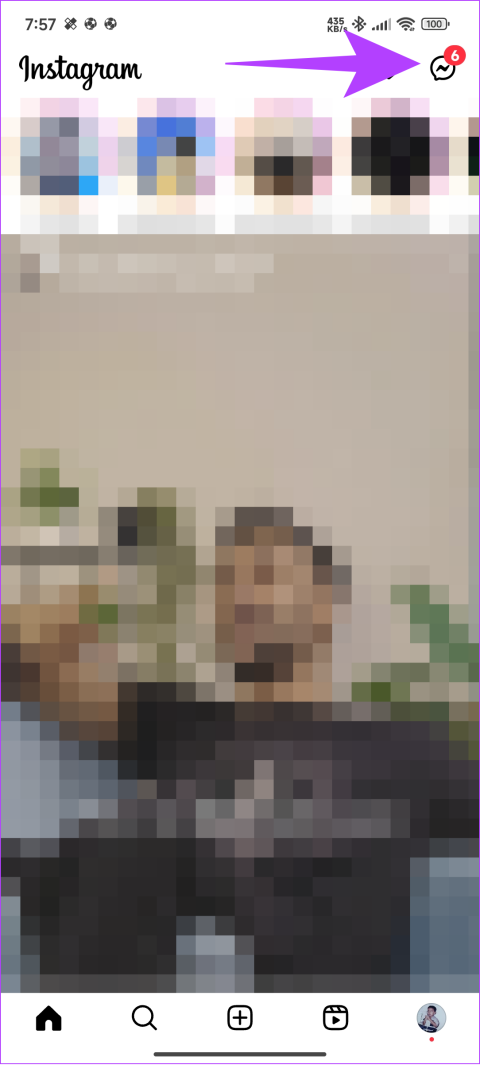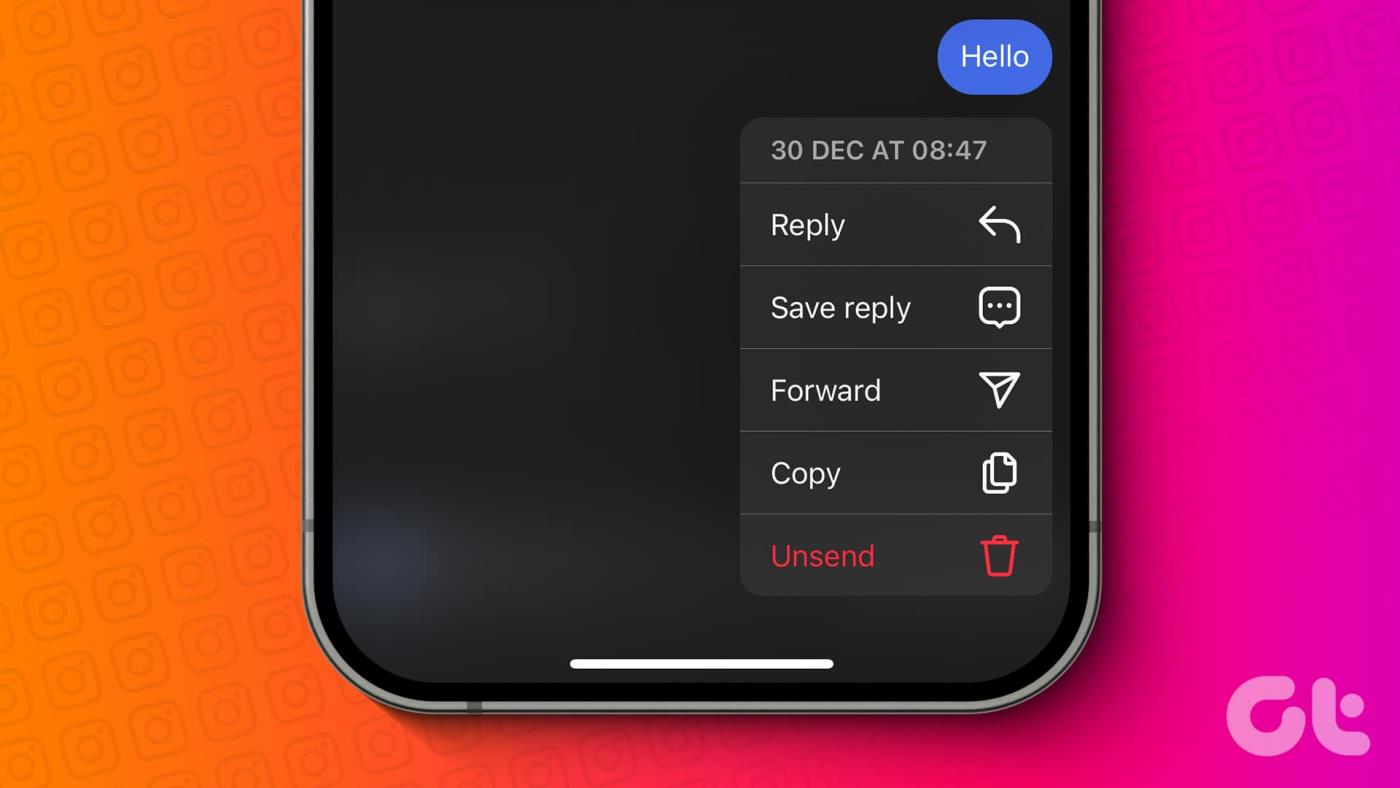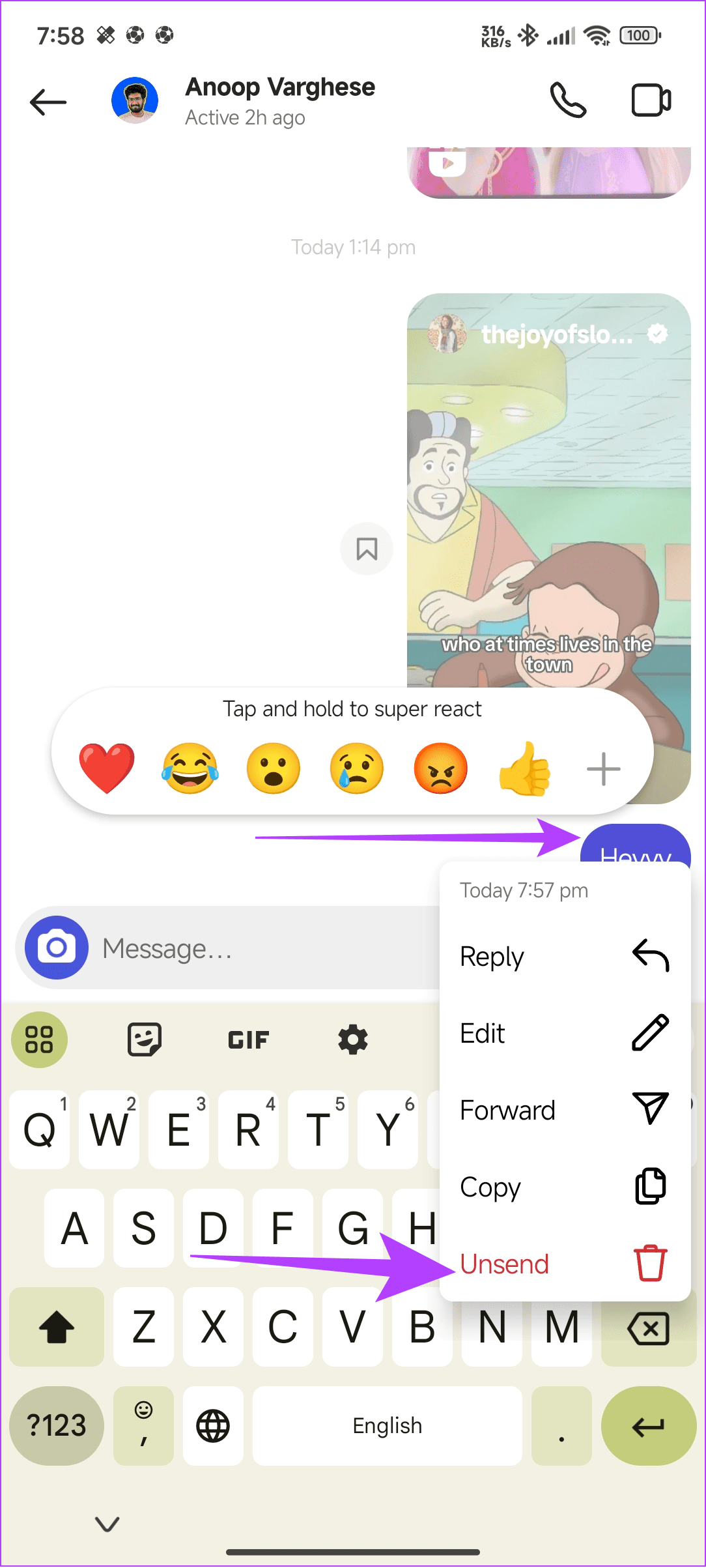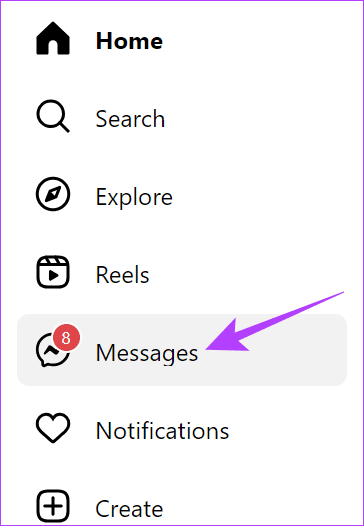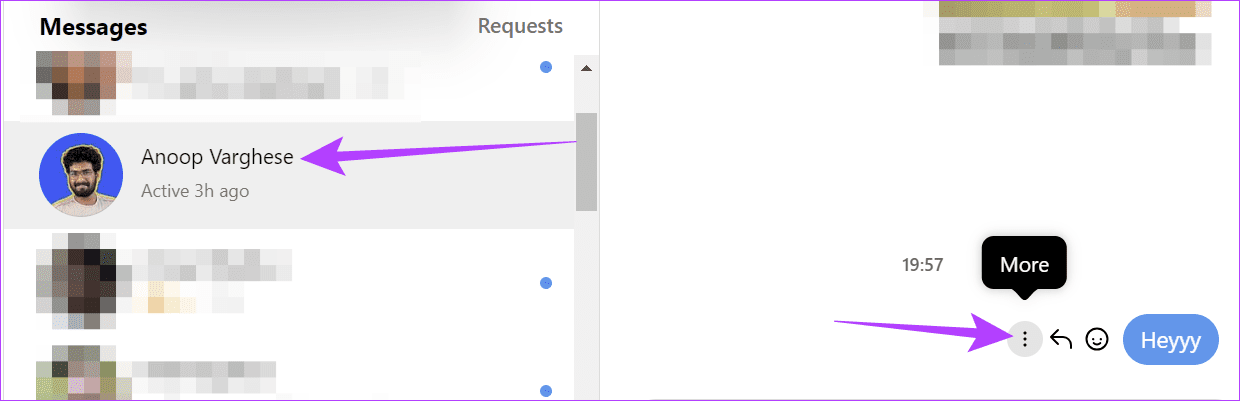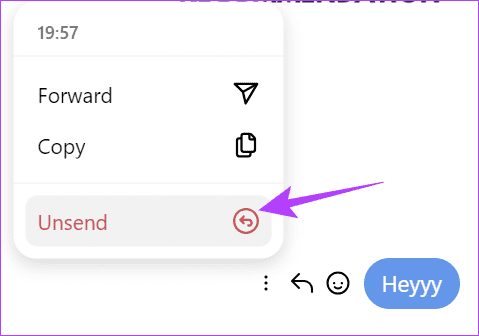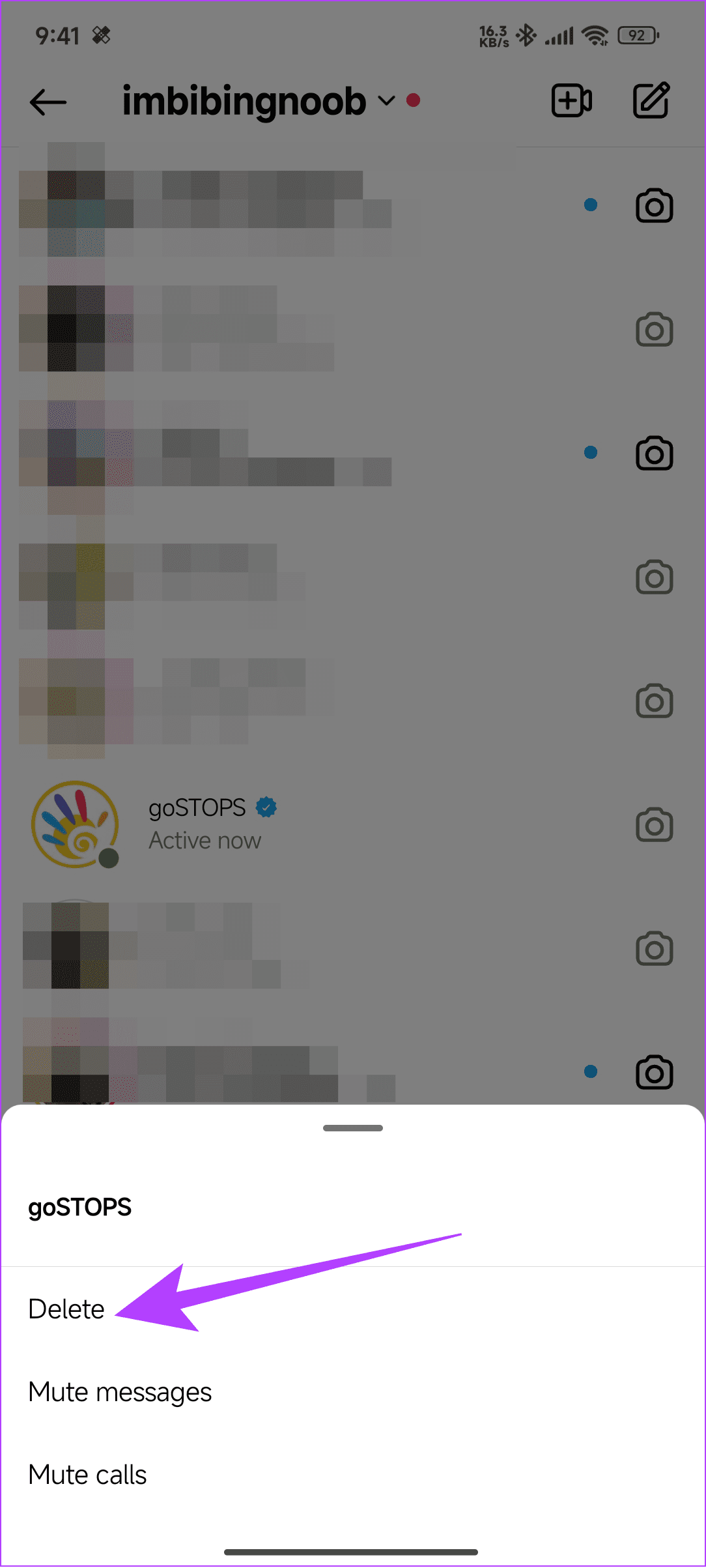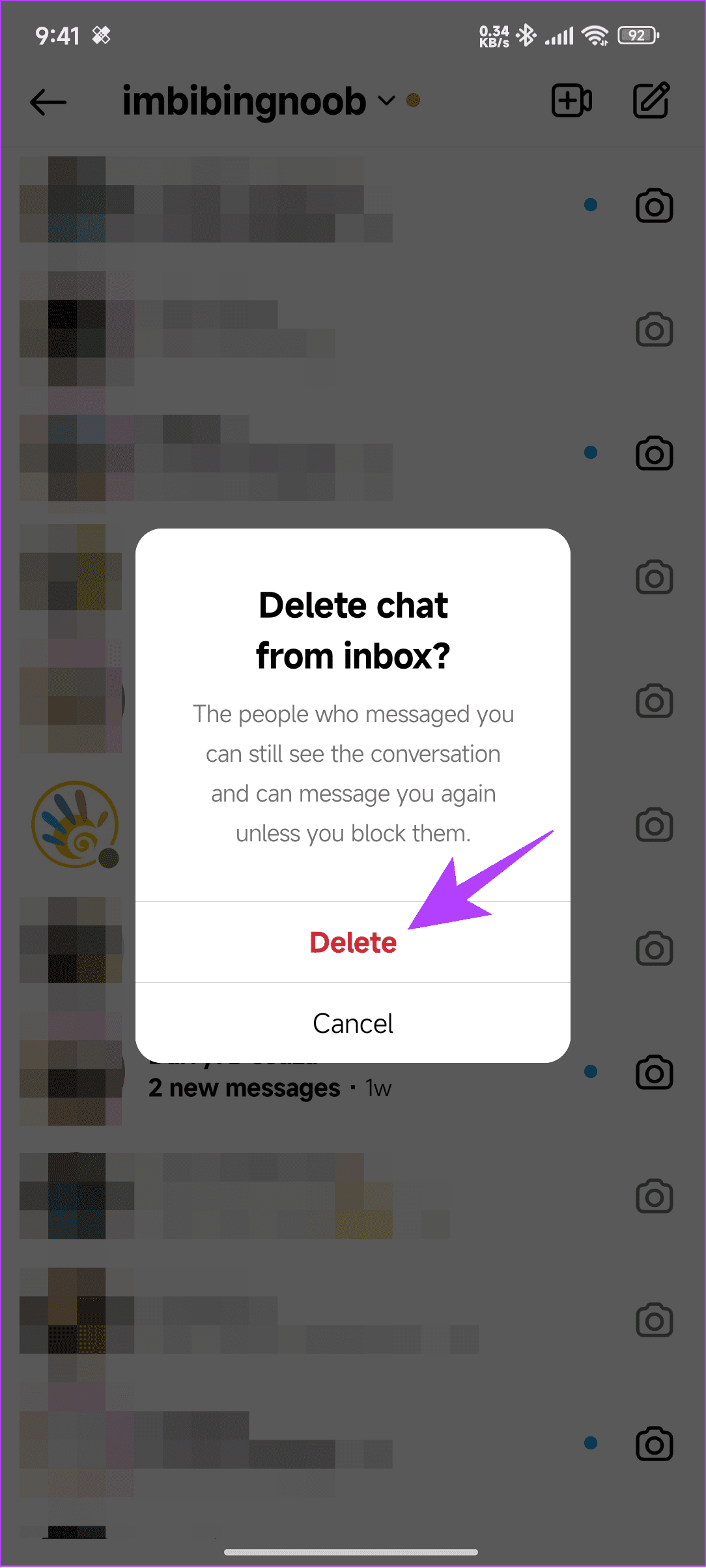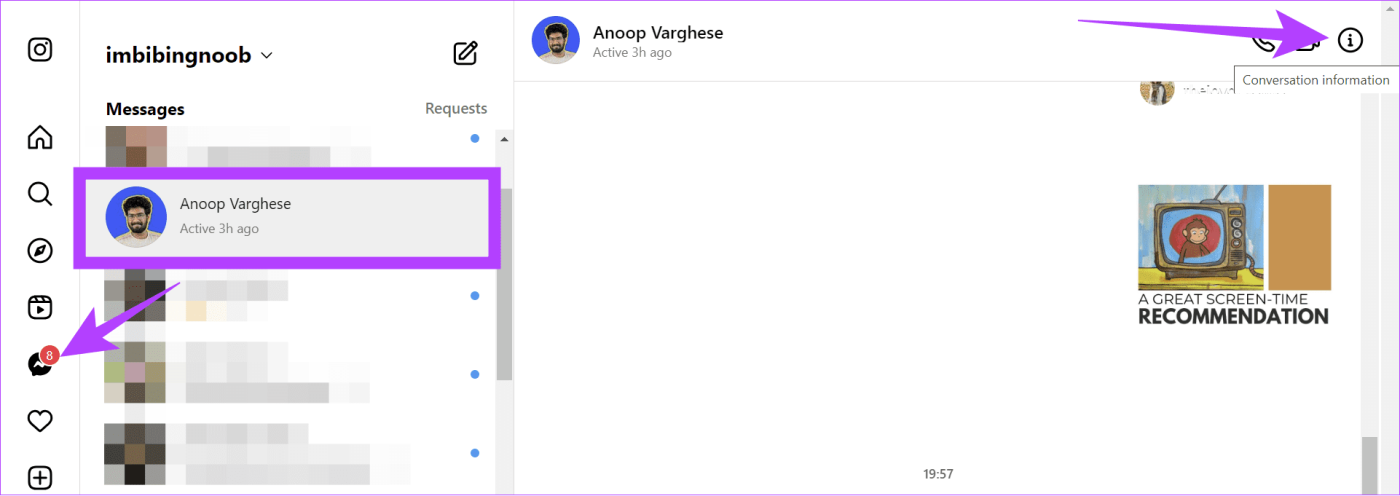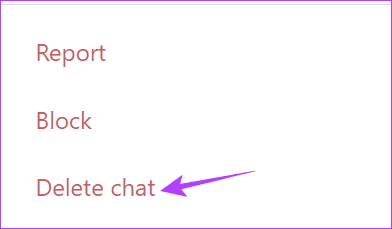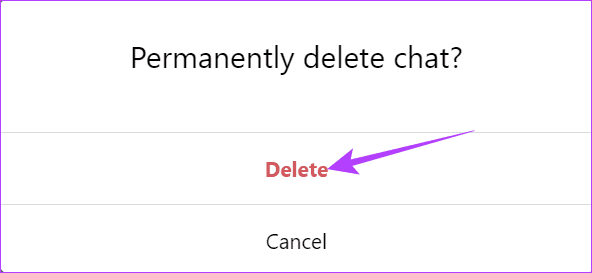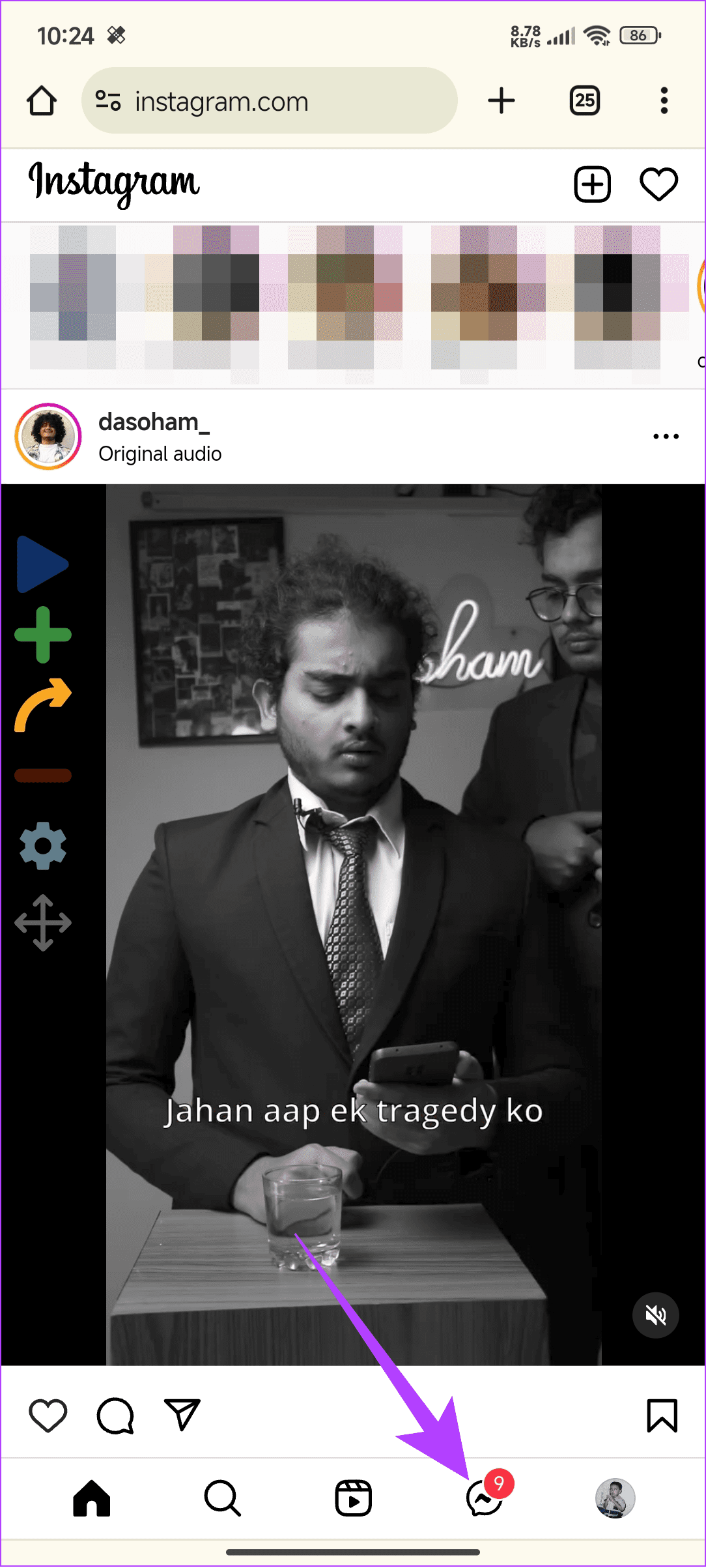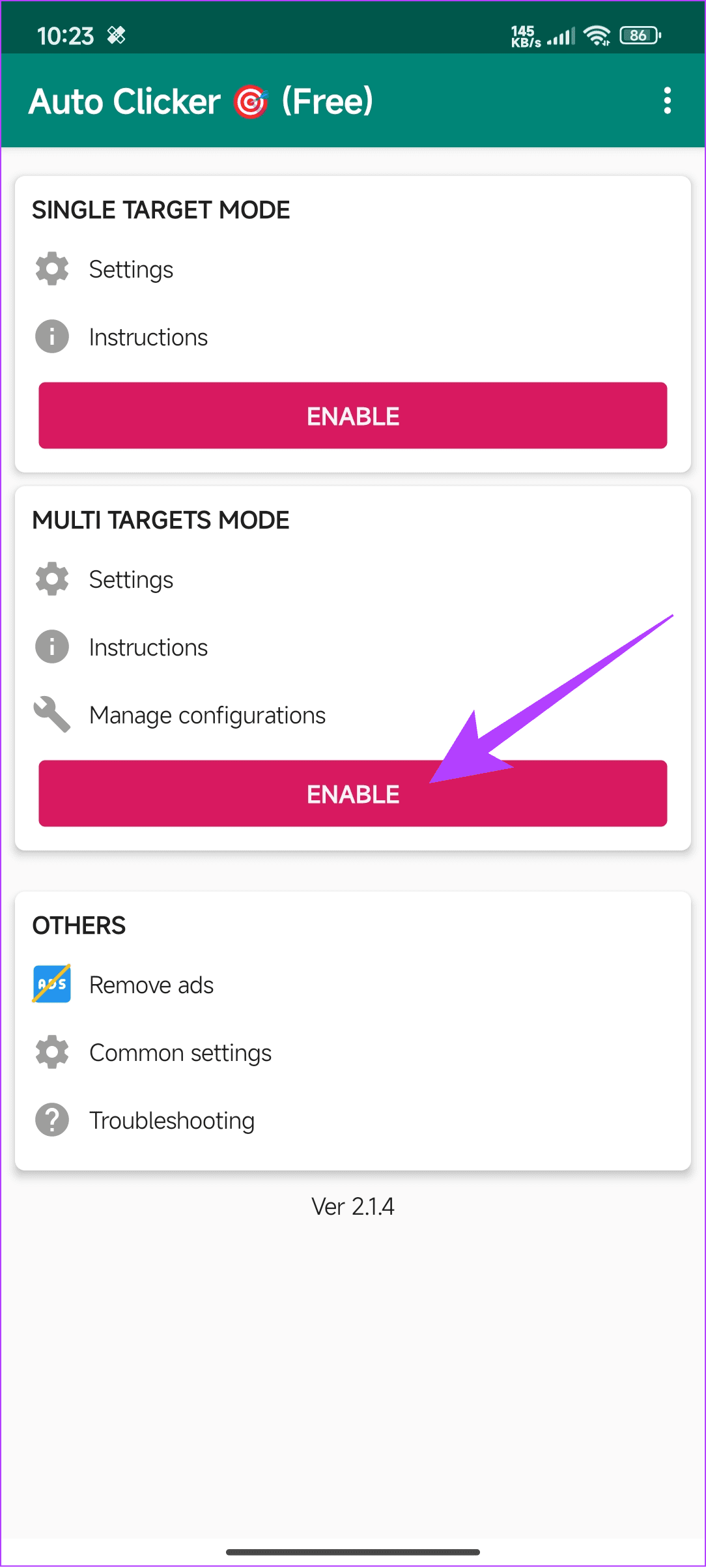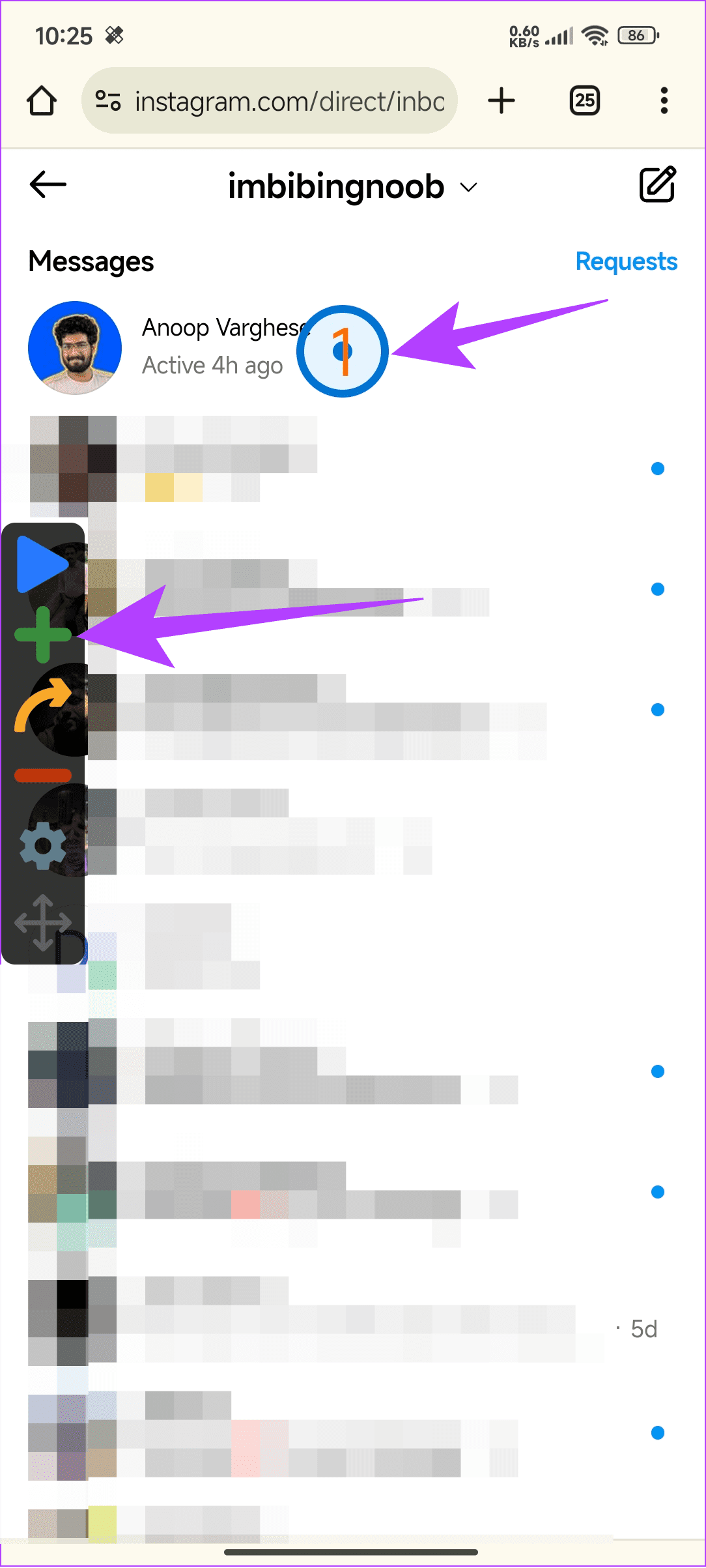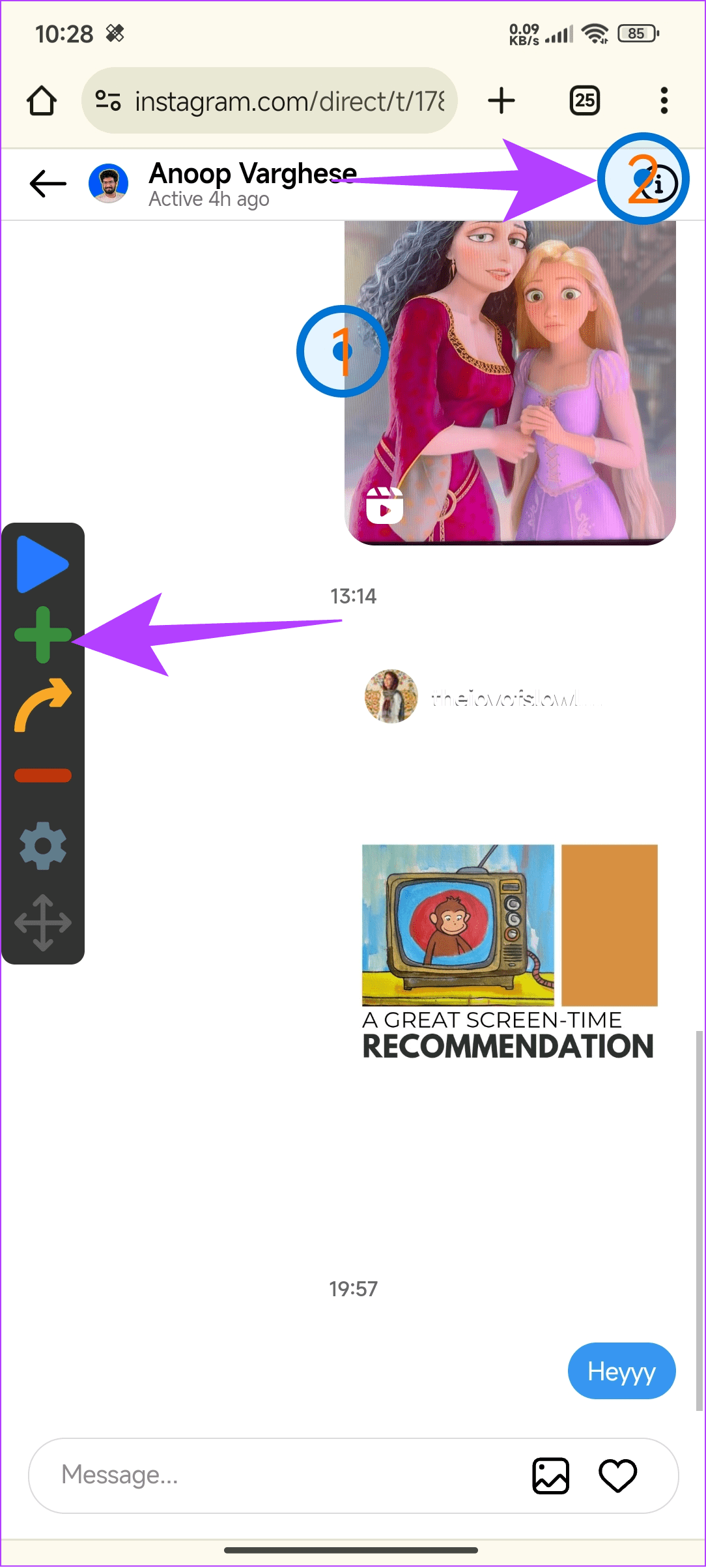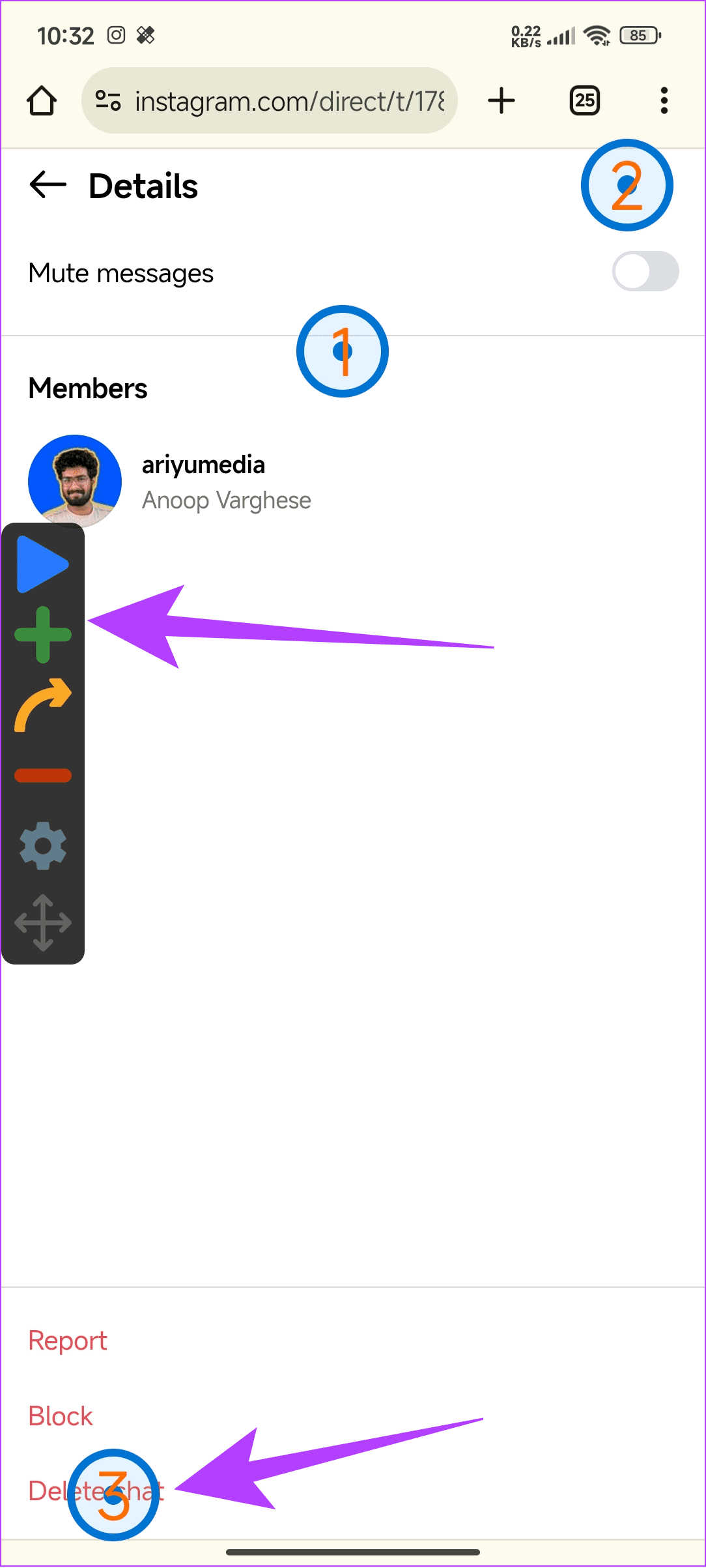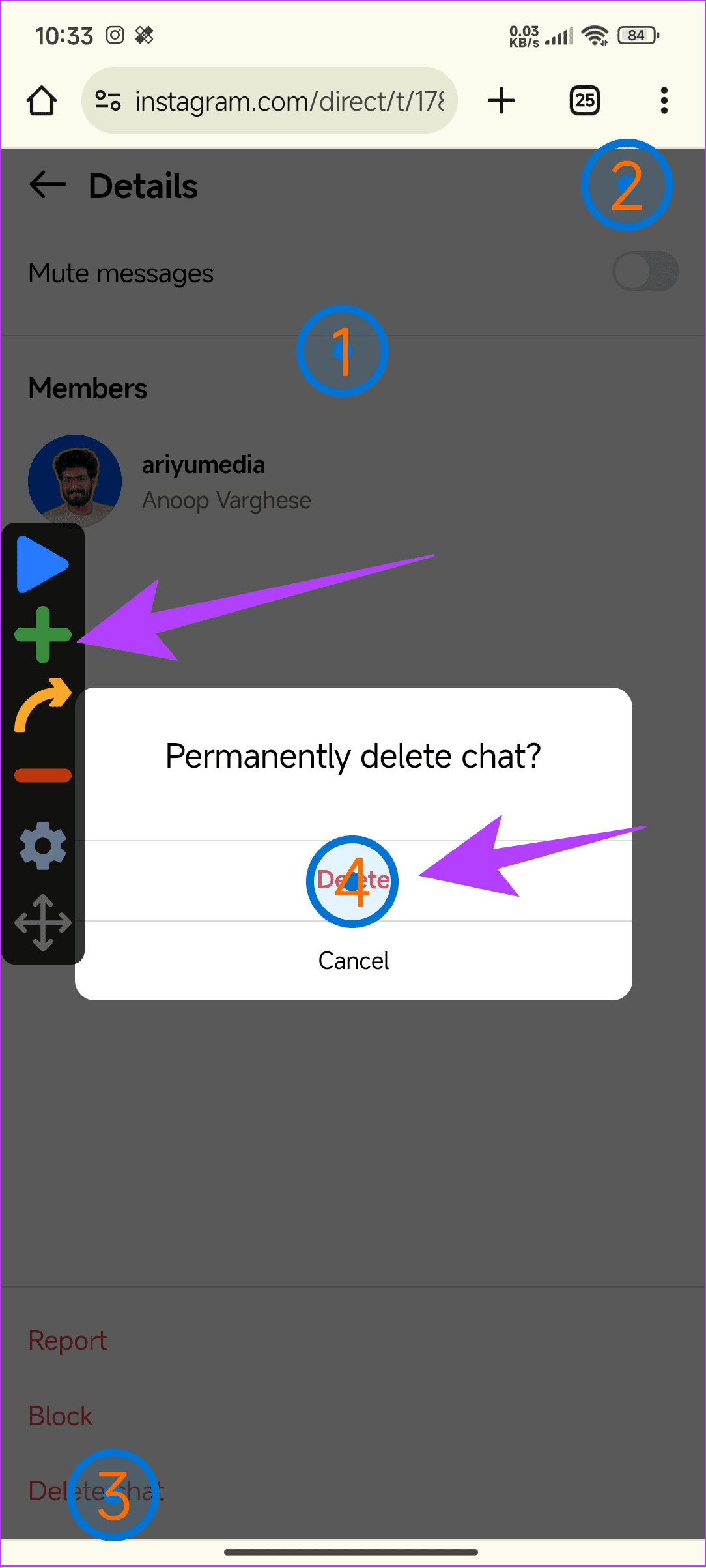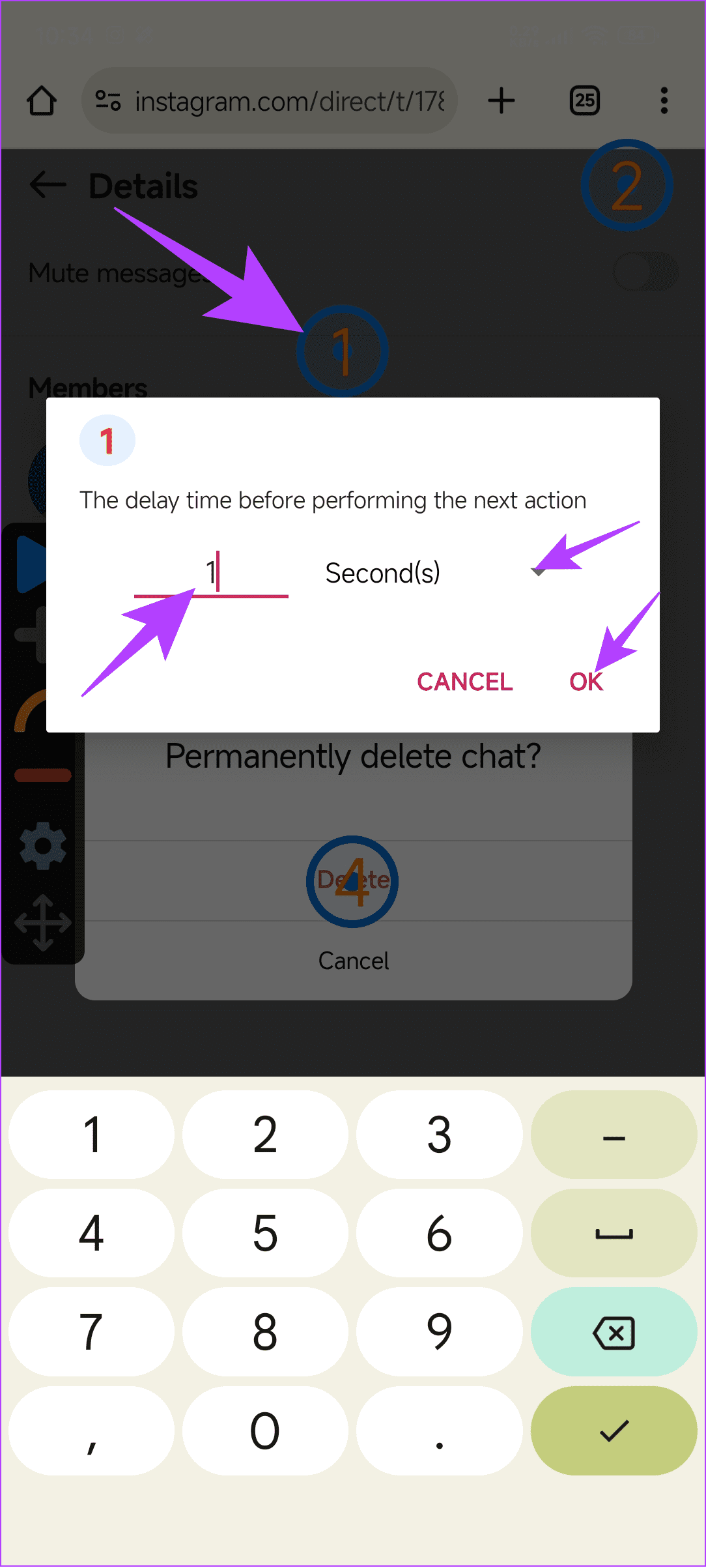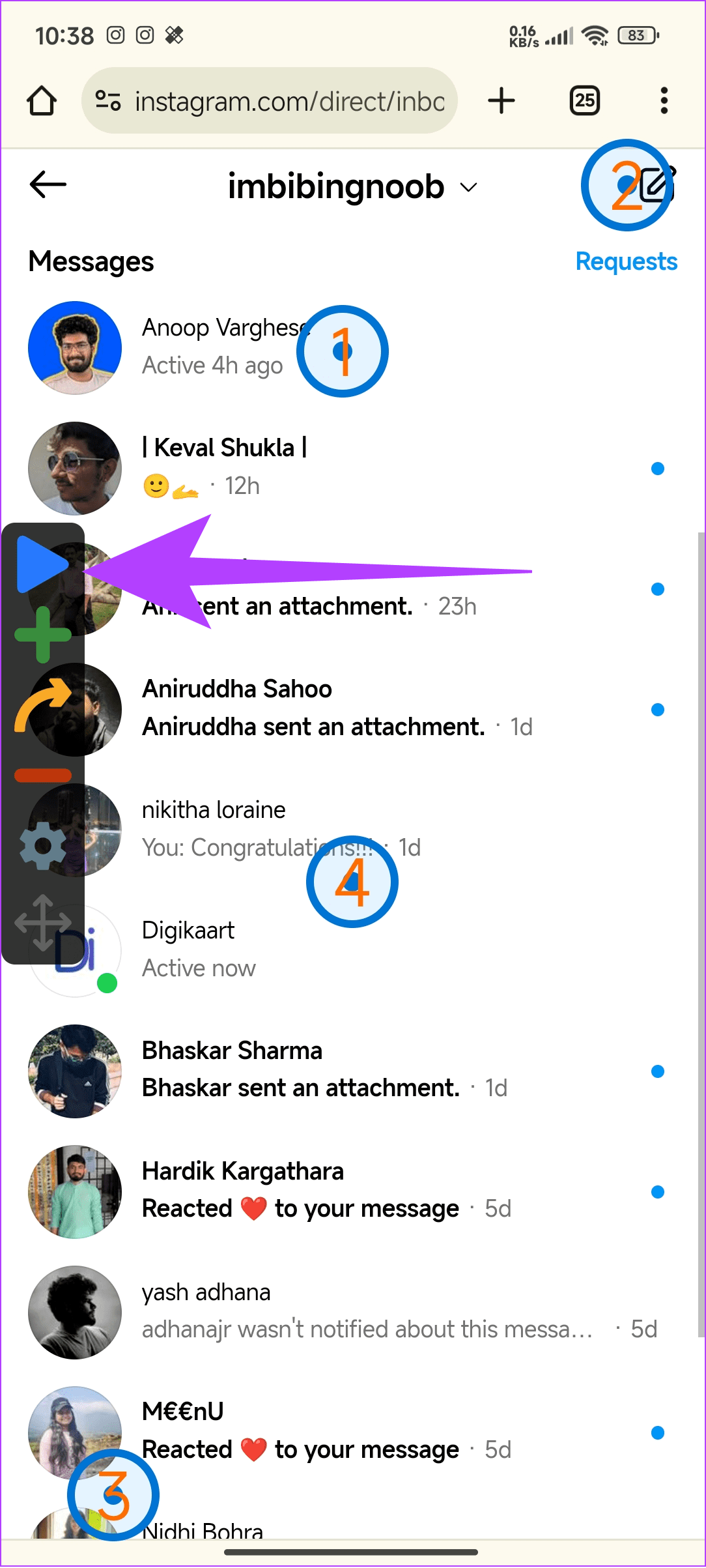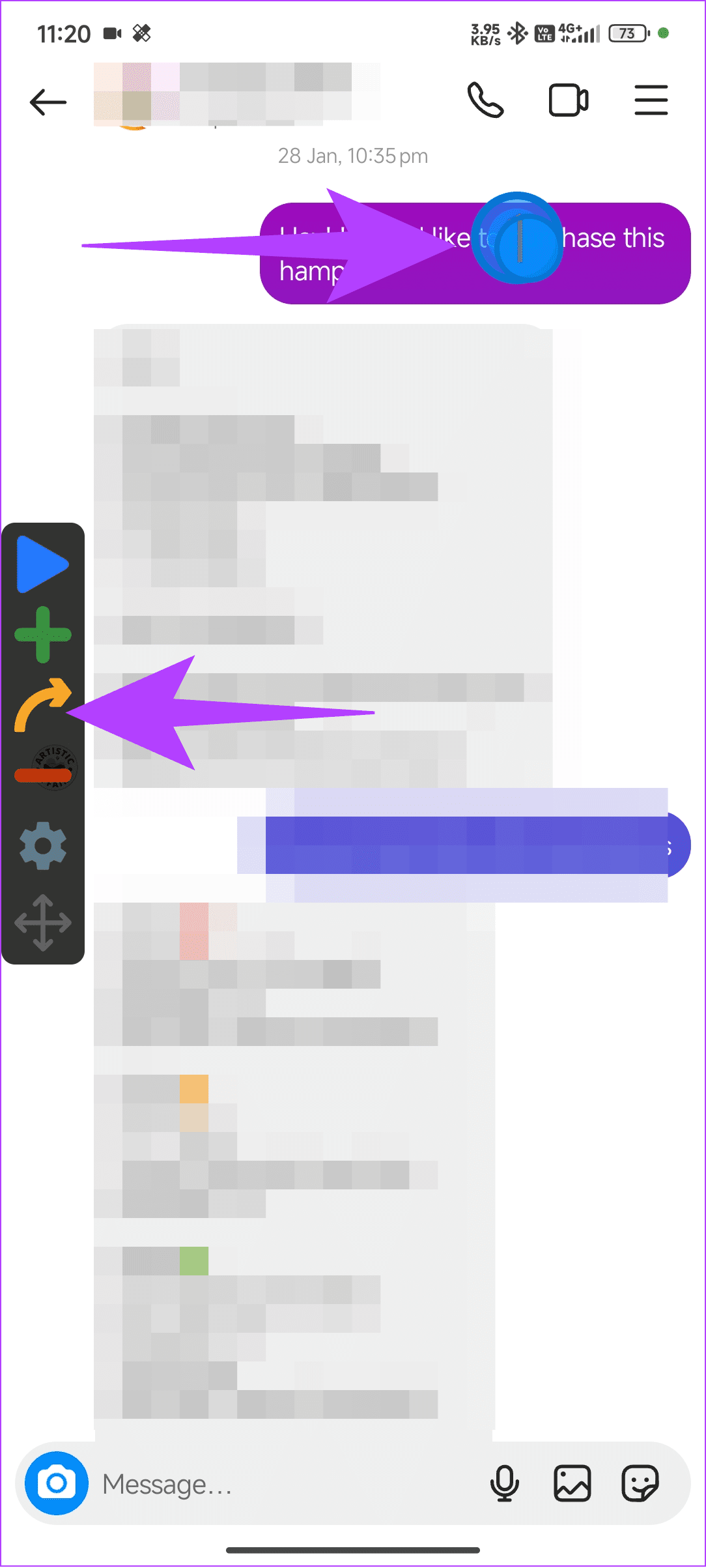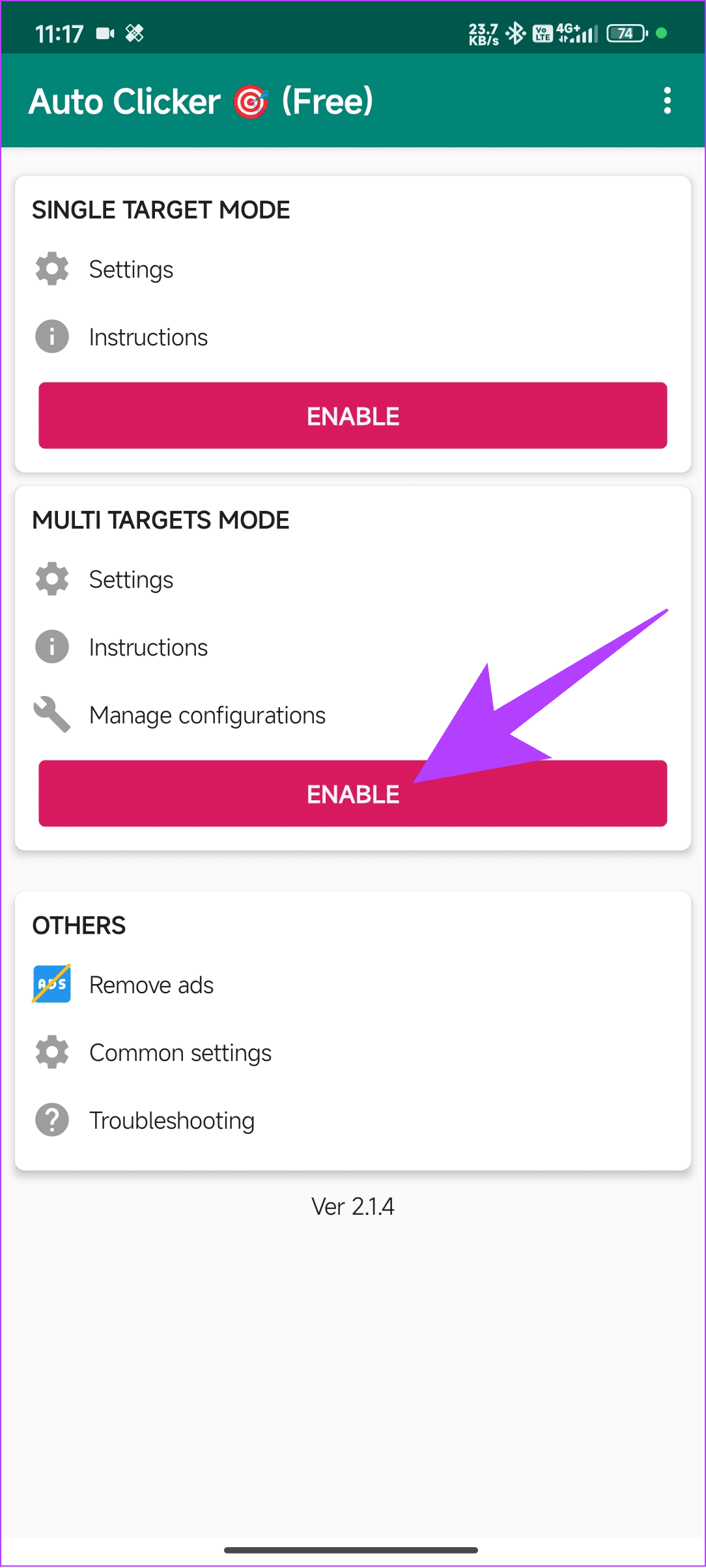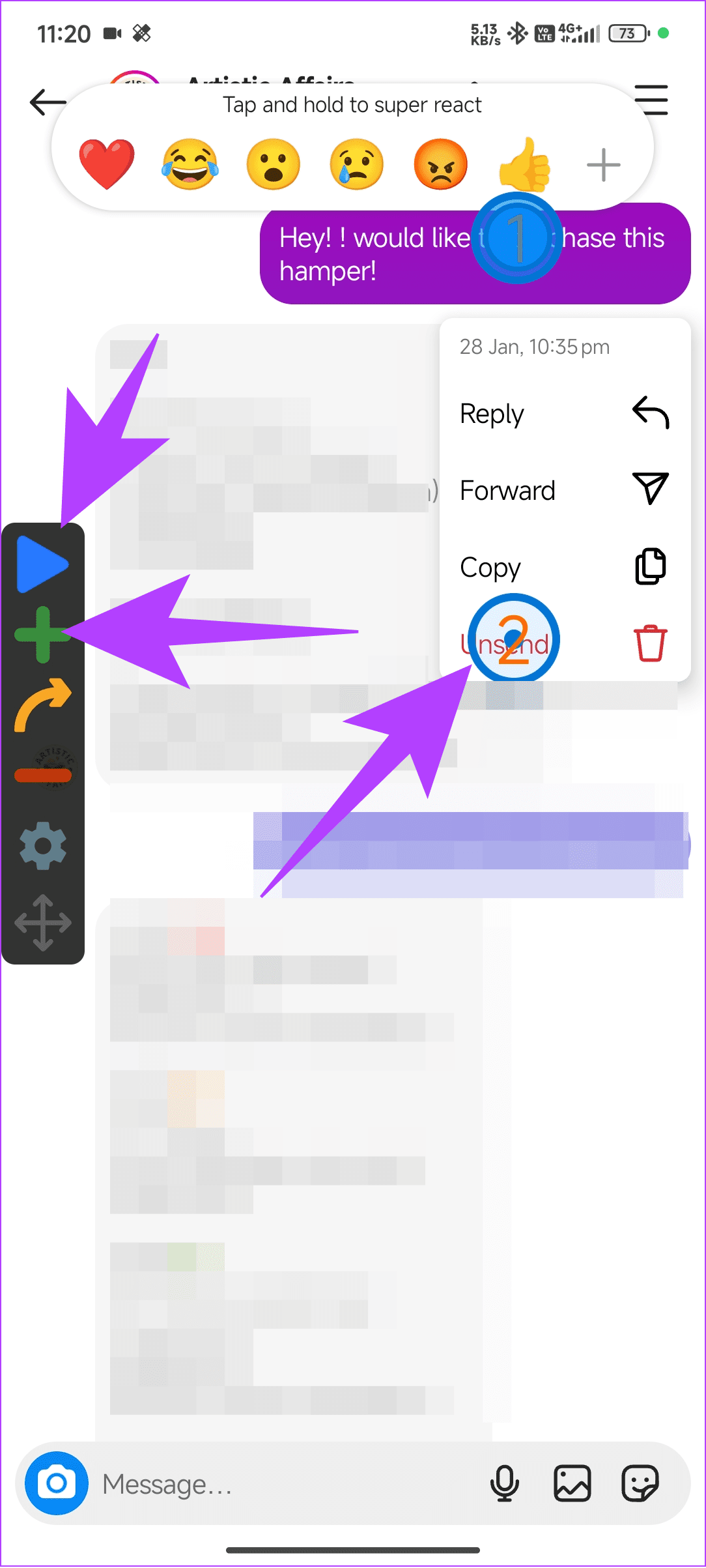Además de ser una popular aplicación de redes sociales, Instagram es famosa como aplicación de mensajería. Al enviar mensajes, es normal cometer errores como enviar el mensaje equivocado o compartir la publicación equivocada. Afortunadamente, puedes solucionar este problema fácilmente editando el mensaje. Alternativamente, puedes anular el envío o eliminar mensajes en Instagram.
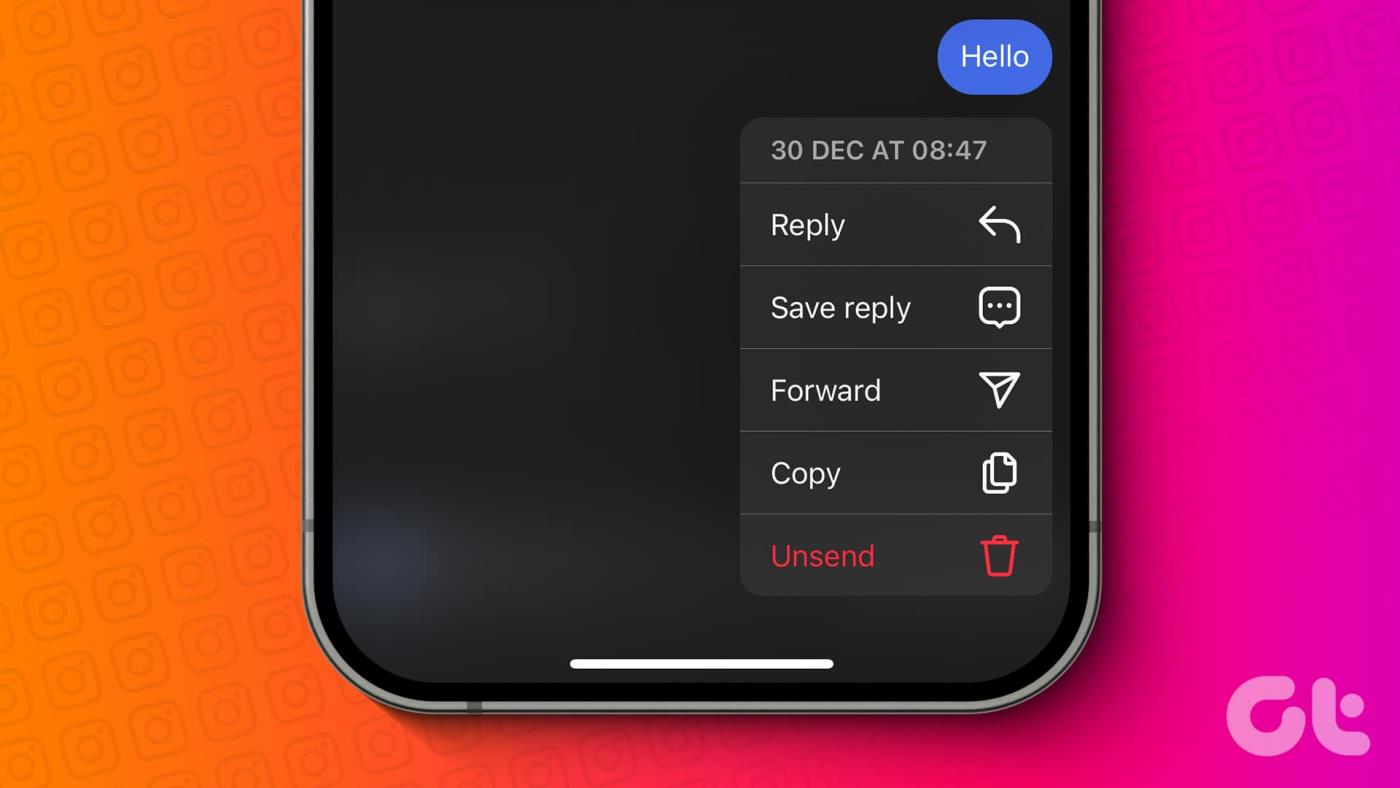
Con esta guía te mostraremos todas las formas posibles de eliminar mensajes de Instagram sin importar el dispositivo que uses y algunas cosas para recordar. Vamos a empezar.
Lea también: Cómo eliminar todas las publicaciones de Instagram
Eliminar mensajes de Instagram usando Unsend
Los pasos para anular el envío o eliminar mensajes de un chat en Instagram son sencillos. Puedes seguir los mismos pasos para cancelar el envío de una solicitud de mensaje en Instagram. He aquí cómo hacerlo.
En la aplicación de Instagram
Paso 1: abre Instagram y toca el ícono de mensaje en la esquina superior derecha.
Paso 2: elige la conversación en la que deseas eliminar el mensaje.


Paso 3: mantén presionado el mensaje y elige Anular envío.
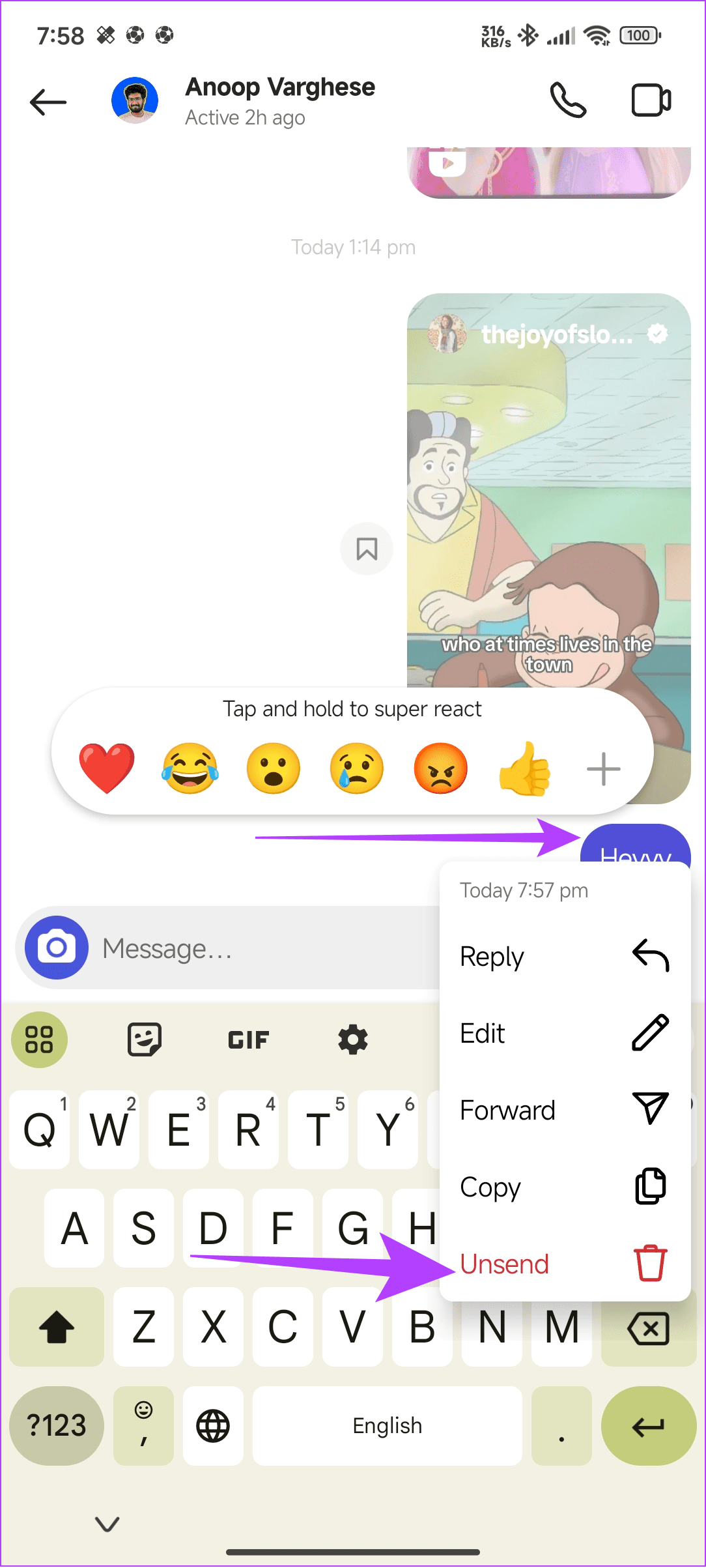
En PC
Paso 1: abre Instagram e inicia sesión en tu cuenta.
Paso 2: elige Mensajes en la barra lateral izquierda.
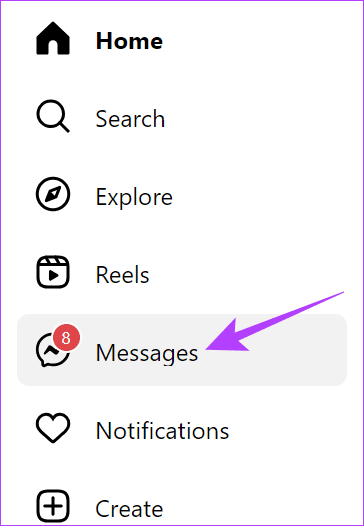
Paso 3: Selecciona la conversación en la que deseas anular el envío del mensaje.
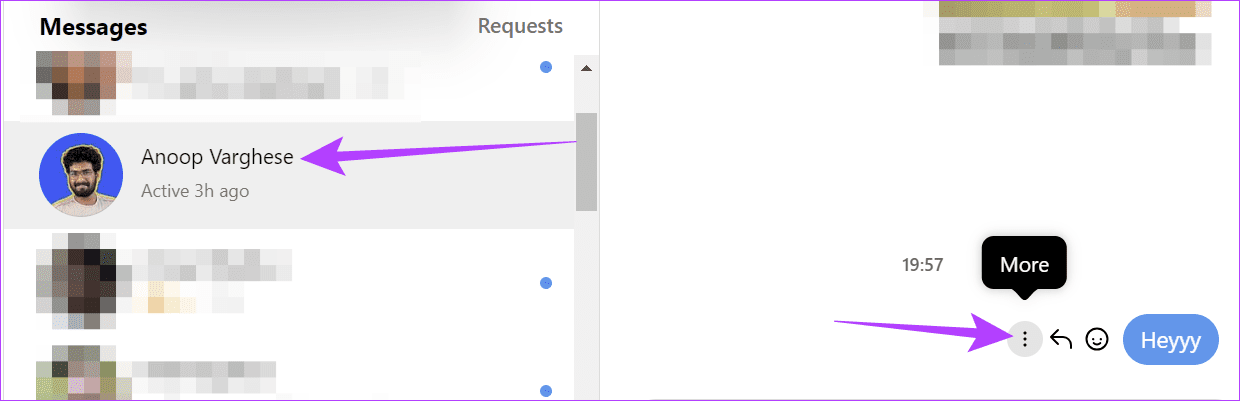
Paso 4: haga clic en los tres puntos junto al mensaje y elija Anular envío.
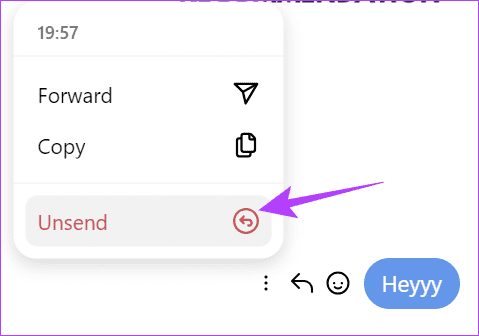
Lea también: Cómo arreglar los temas de chat de Instagram que no se muestran o no funcionan
Eliminar múltiples conversaciones en Instagram
Al momento de escribir esta guía, no puede eliminar varias conversaciones en Instagram. Sin embargo, aún puedes eliminar una conversación completa y repetir los pasos para cada conversación que desees eliminar.
Nota: Al eliminar mensajes de esta manera, los mensajes solo se eliminan para usted y el otro usuario puede verlos.
En la aplicación de Instagram
Paso 1: abre Instagram y toca el botón Mensajes en la esquina superior derecha.
Paso 2: mantén presionada la conversación que deseas eliminar.


Paso 3: elija Eliminar y toque Eliminar para confirmar.
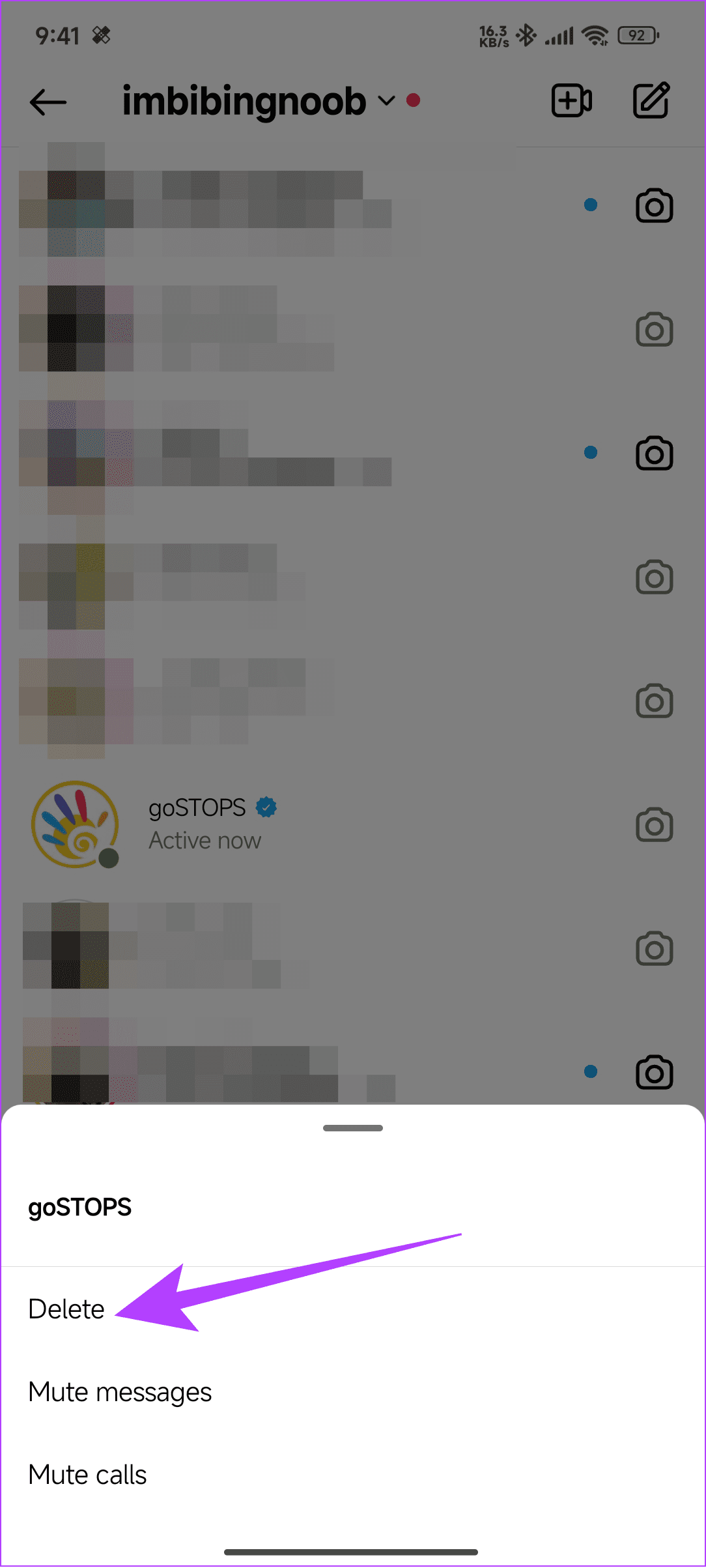
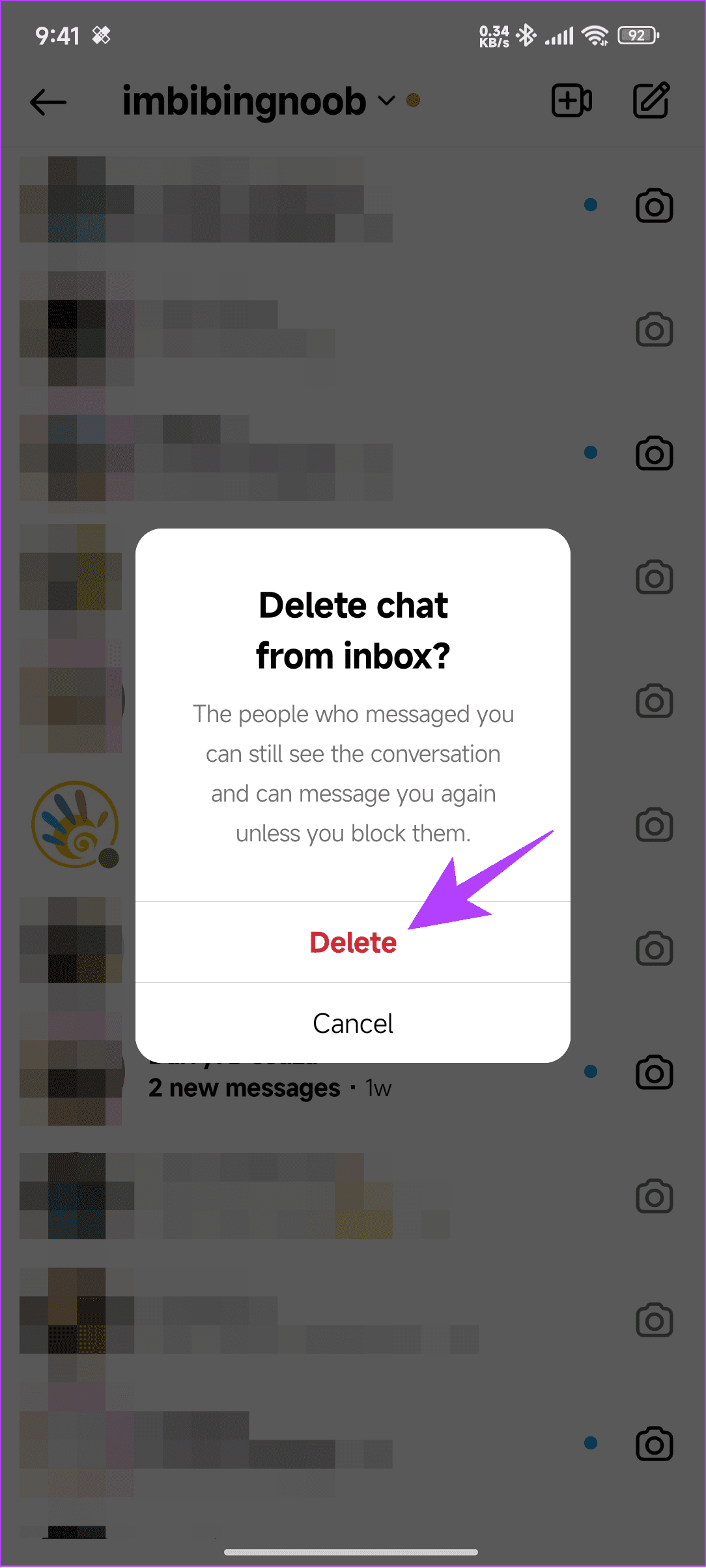
En PC
Paso 1: abre Instagram e inicia sesión en tu cuenta.
Paso 2: seleccione el botón Mensajes de la barra lateral y haga clic en el ícono i en la esquina superior derecha.
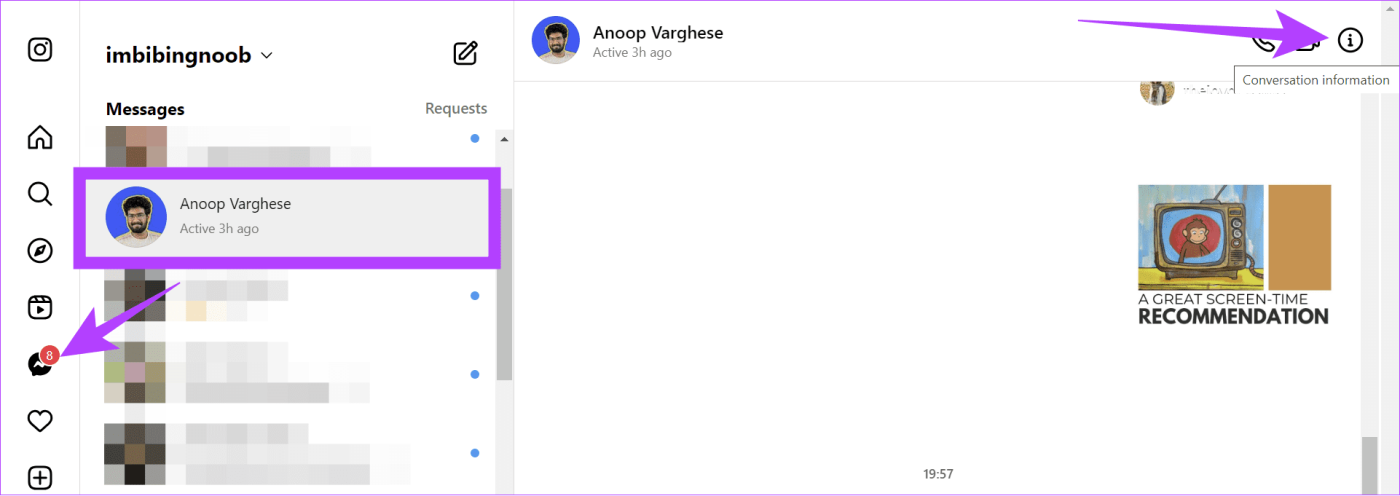
Paso 3: haz clic en Eliminar chat.
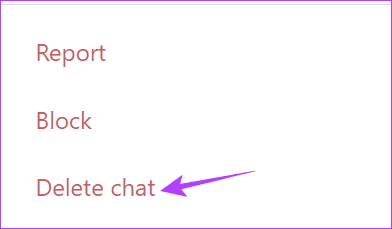
Paso 4: elija Eliminar para confirmar.
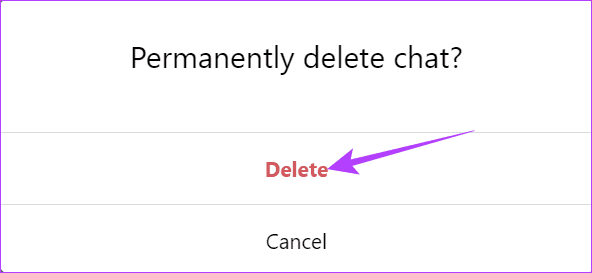
Elimine varios mensajes y conversaciones en Instagram usando la aplicación Auto Clicker
Si bien siempre puedes seguir el método mencionado anteriormente para eliminar mensajes y conversaciones, eliminar varios mensajes o conversaciones simultáneamente es difícil. Si bien puede contar con la ayuda de aplicaciones o sitios web, desaconsejamos su uso.
Esto se debe principalmente a que estas aplicaciones pueden acceder a sus datos y piratear su cuenta de Instagram. Sin embargo, todavía existe una manera de eliminar varias conversaciones en Instagram manteniendo tu cuenta segura .
Antes de eso, descargue la aplicación Auto Clicker usando el enlace a continuación. Los usuarios de iOS pueden descargar cualquier buena aplicación de clic automático. Se le pedirá que habilite esta aplicación en la configuración de Accesibilidad.
Descargar la aplicación Autoclicker para Android
1. Eliminar múltiples conversaciones en Instagram
Paso 1: abra Instagram en el navegador de su teléfono inteligente e inicie la aplicación Auto Clicker.
Paso 2: toca Habilitar en Modo de objetivos múltiples.
Paso 3: Vuelve a Instagram y toca el botón Mensajes en la parte inferior.
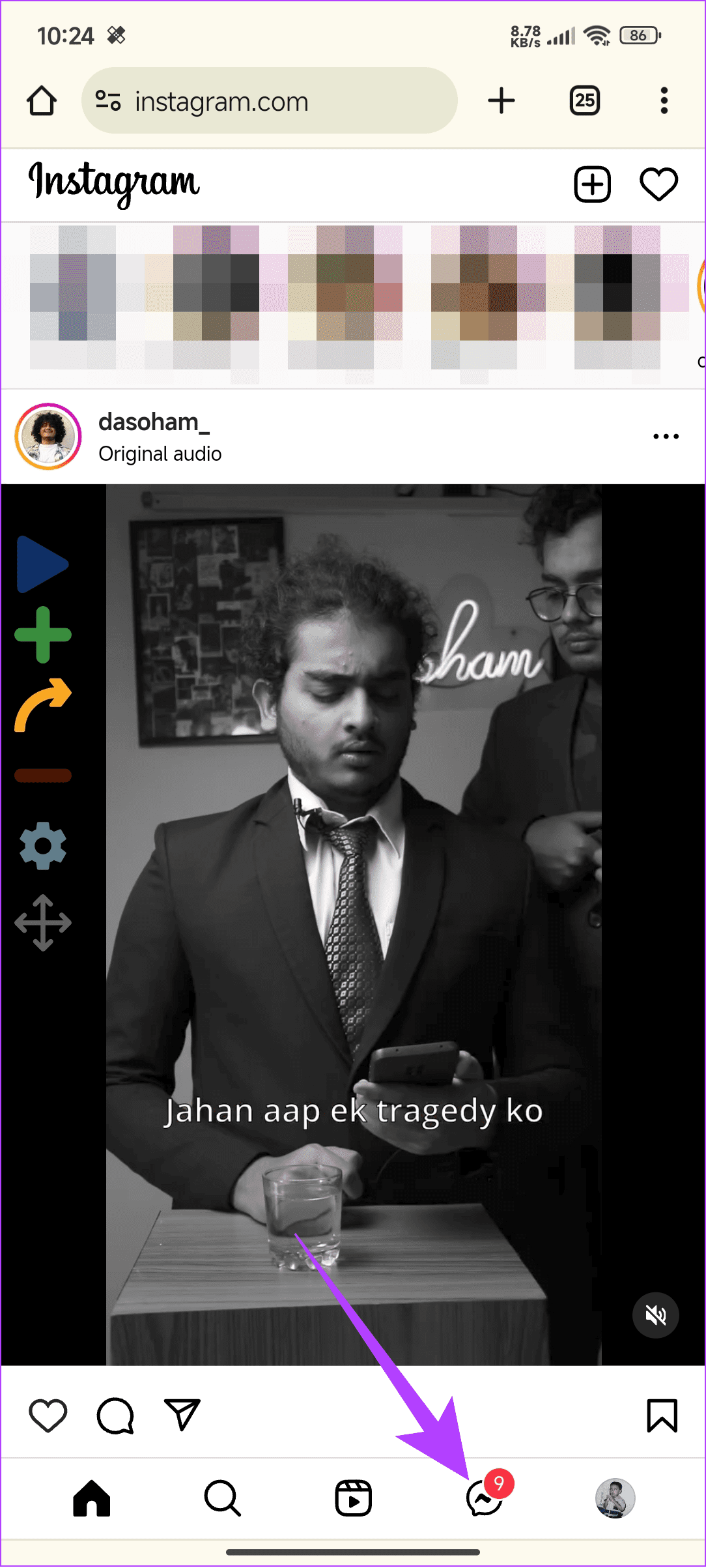
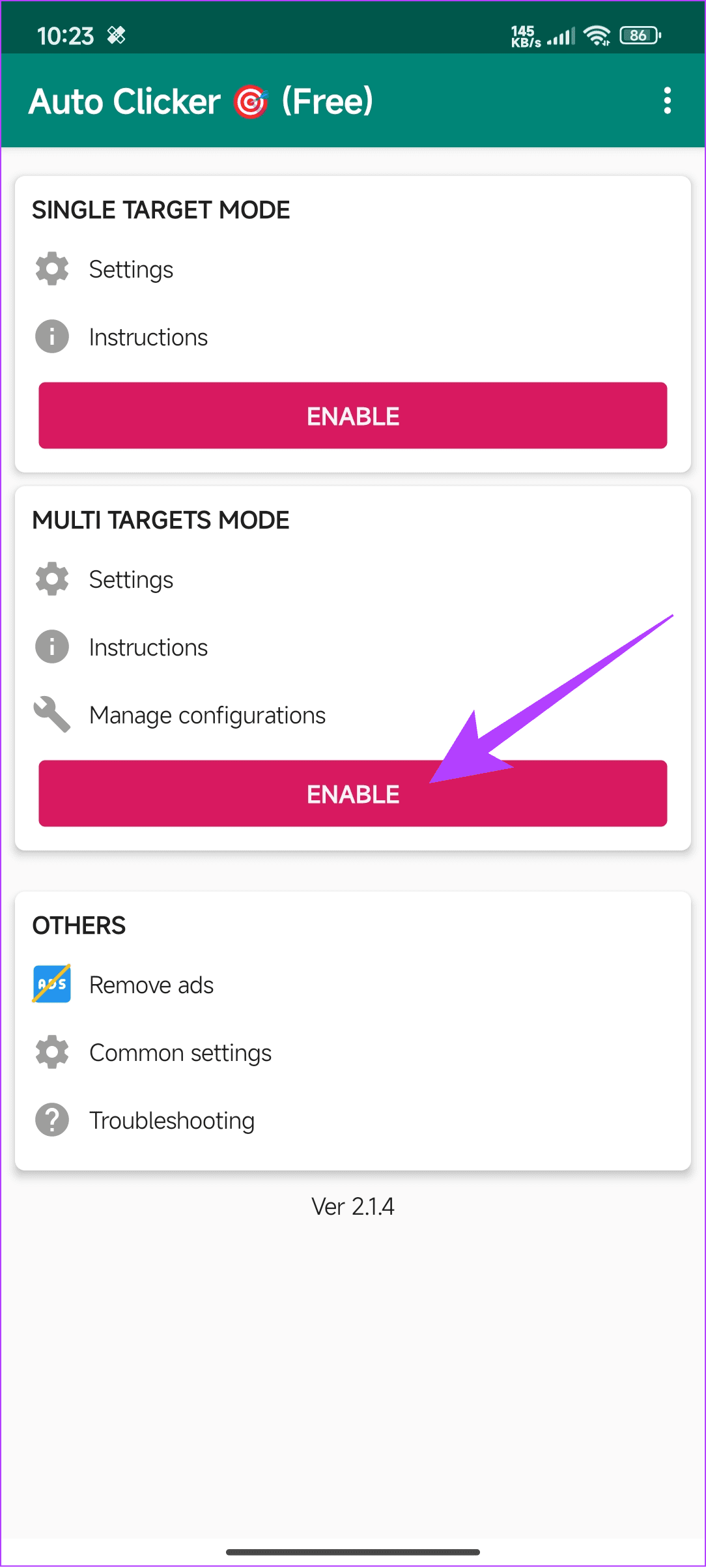
Paso 4: Ahora, toca el botón más y arrastra el círculo número uno sobre la conversación.
Paso 5: abre la conversación en Instagram y toca el botón más nuevamente. Mueva el círculo cerca del botón i.
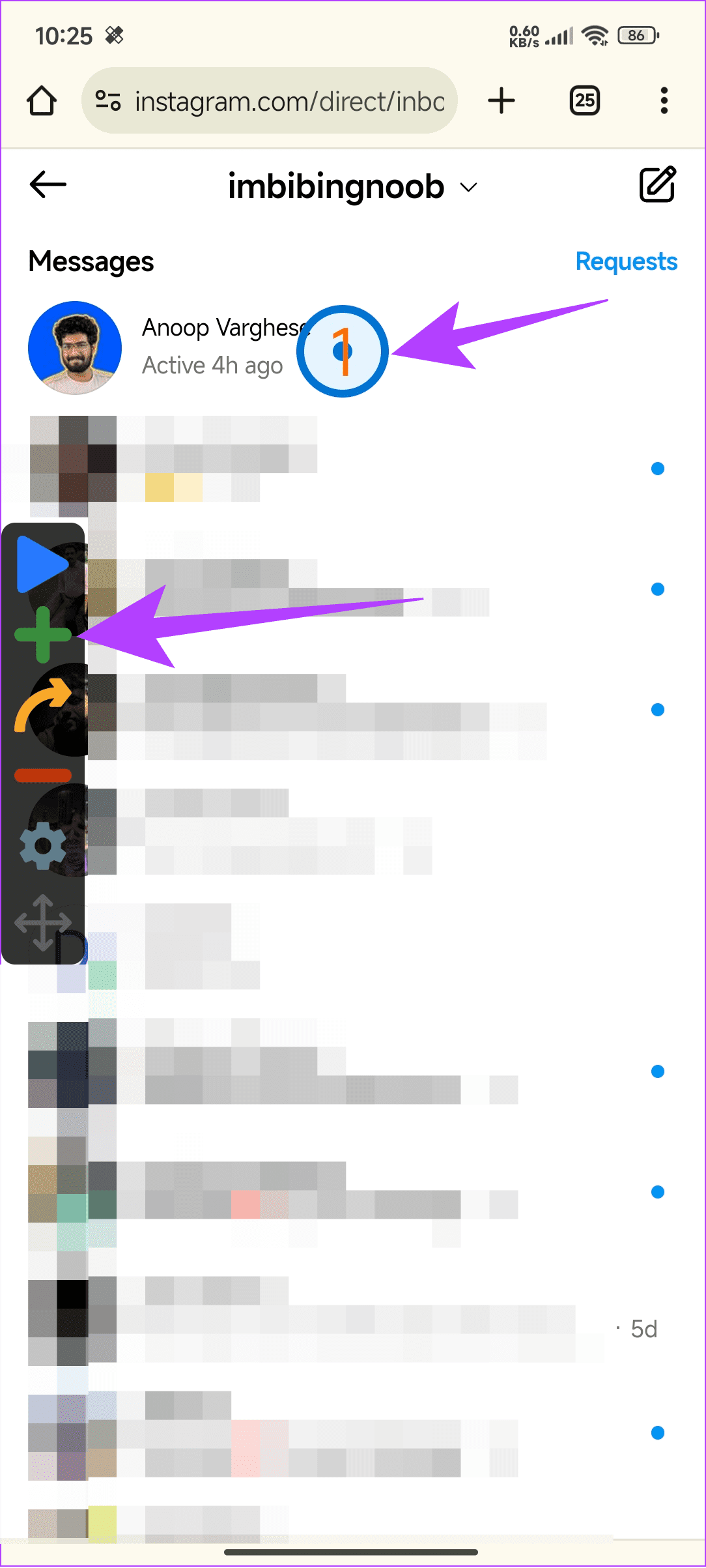
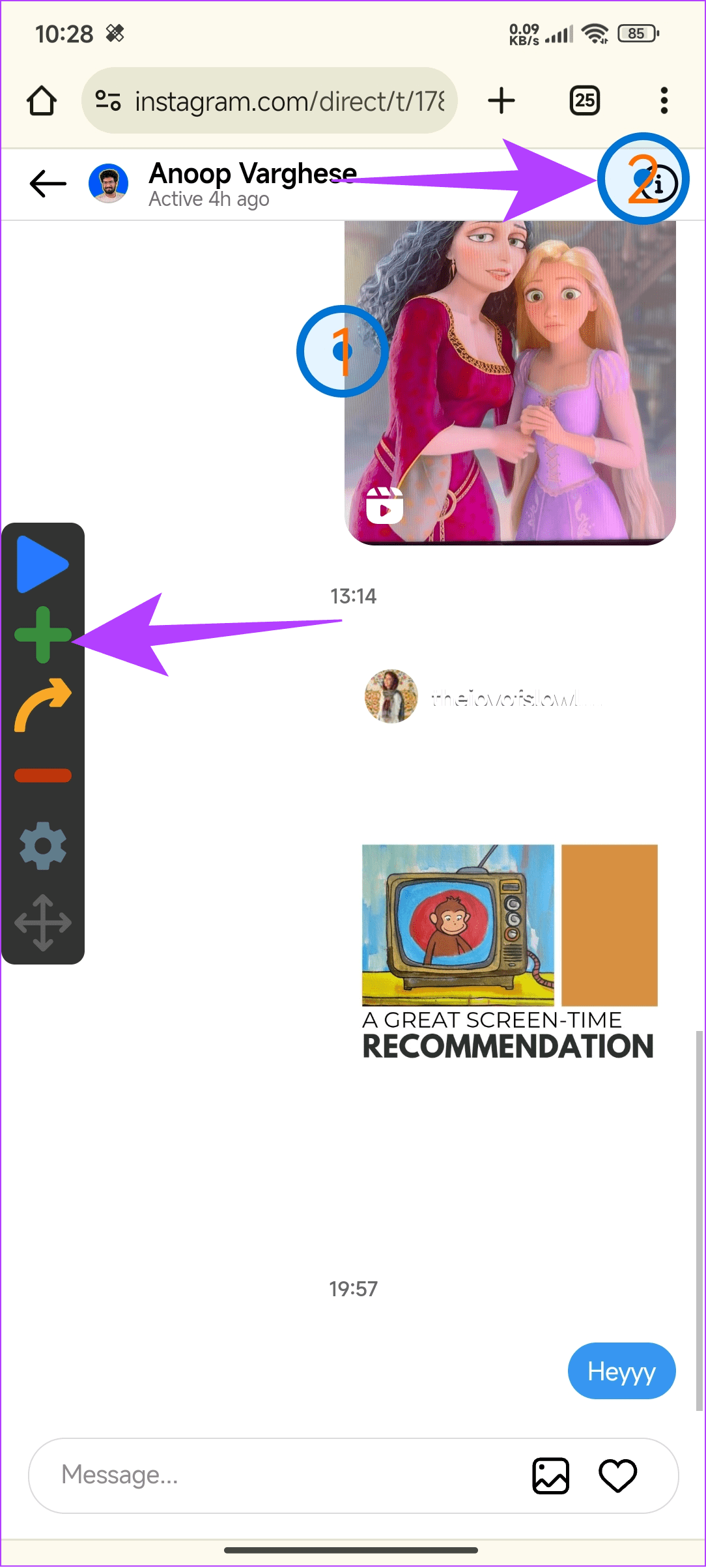
Paso 6: toca el botón i, seguido del botón más nuevamente, para colocar el tercer círculo sobre Eliminar chat.
Paso 7: Ahora, toque Eliminar chat y luego toque el botón más. Mueva el círculo número cuatro sobre Eliminar.
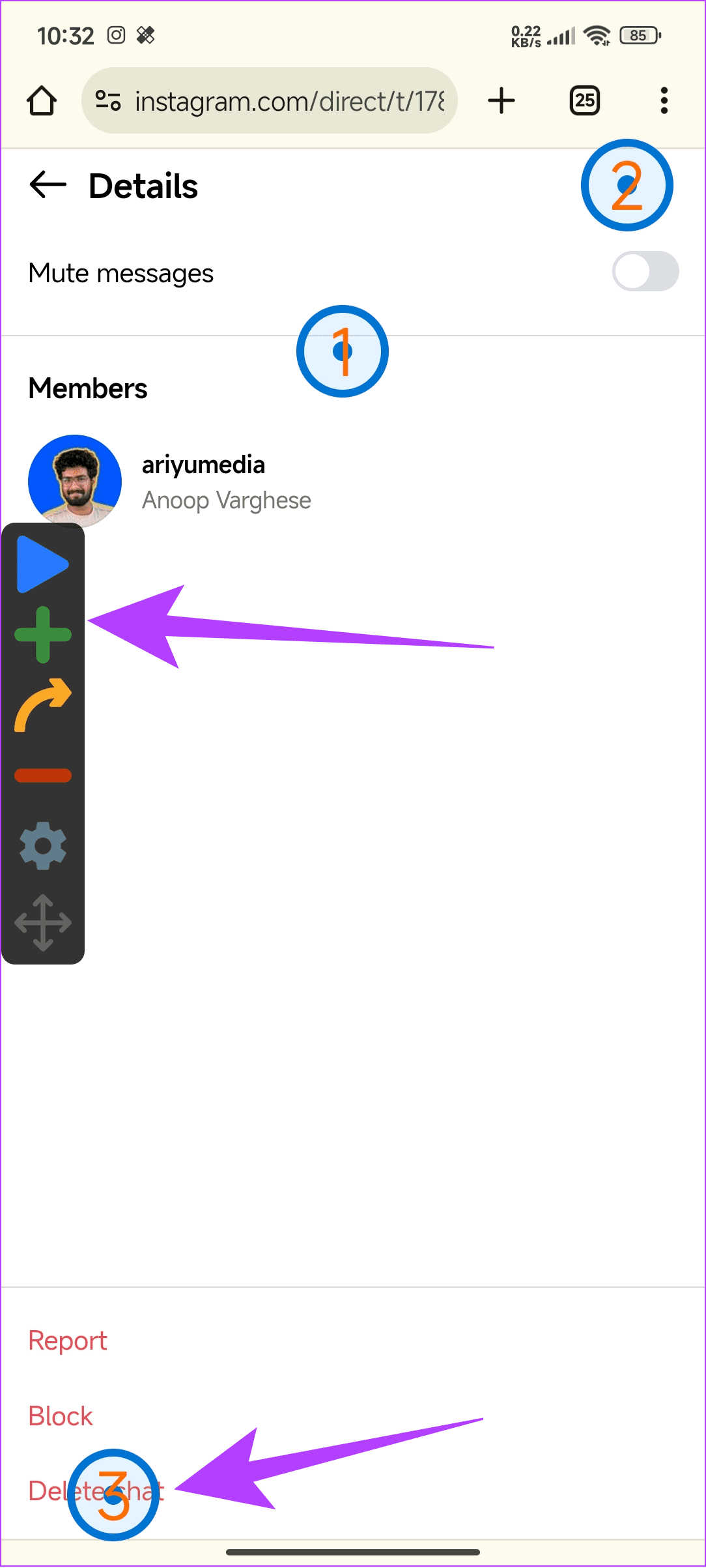
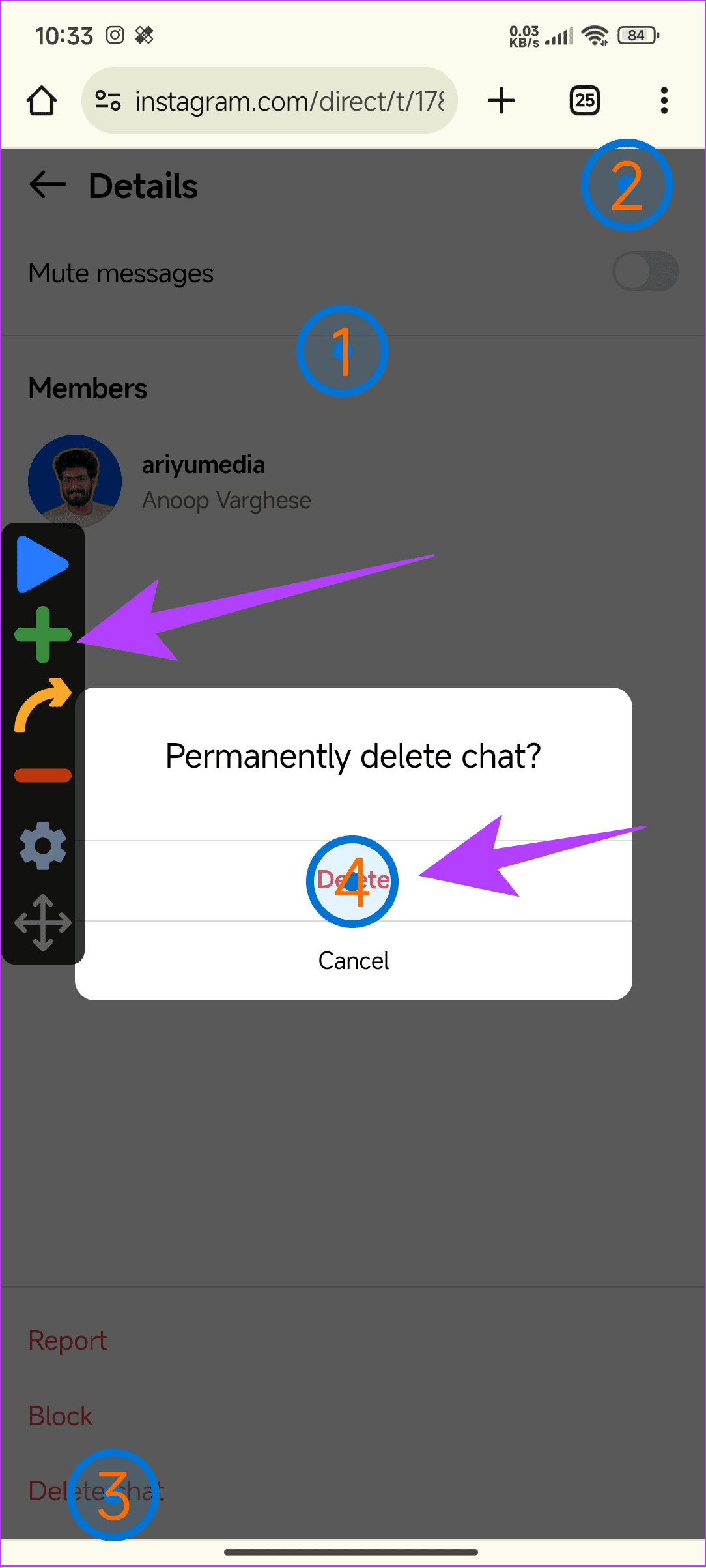
Paso 8: toque cada círculo, establezca 1 o 2 en el cuadro de diálogo y seleccione Segundo(s) en el menú desplegable.
Paso 9: Ahora, regresa a la pantalla de conversación y toca el botón Reproducir. Ahora puedes ver cómo se borran las conversaciones. Puede tocar el botón Detener para detener esta acción.
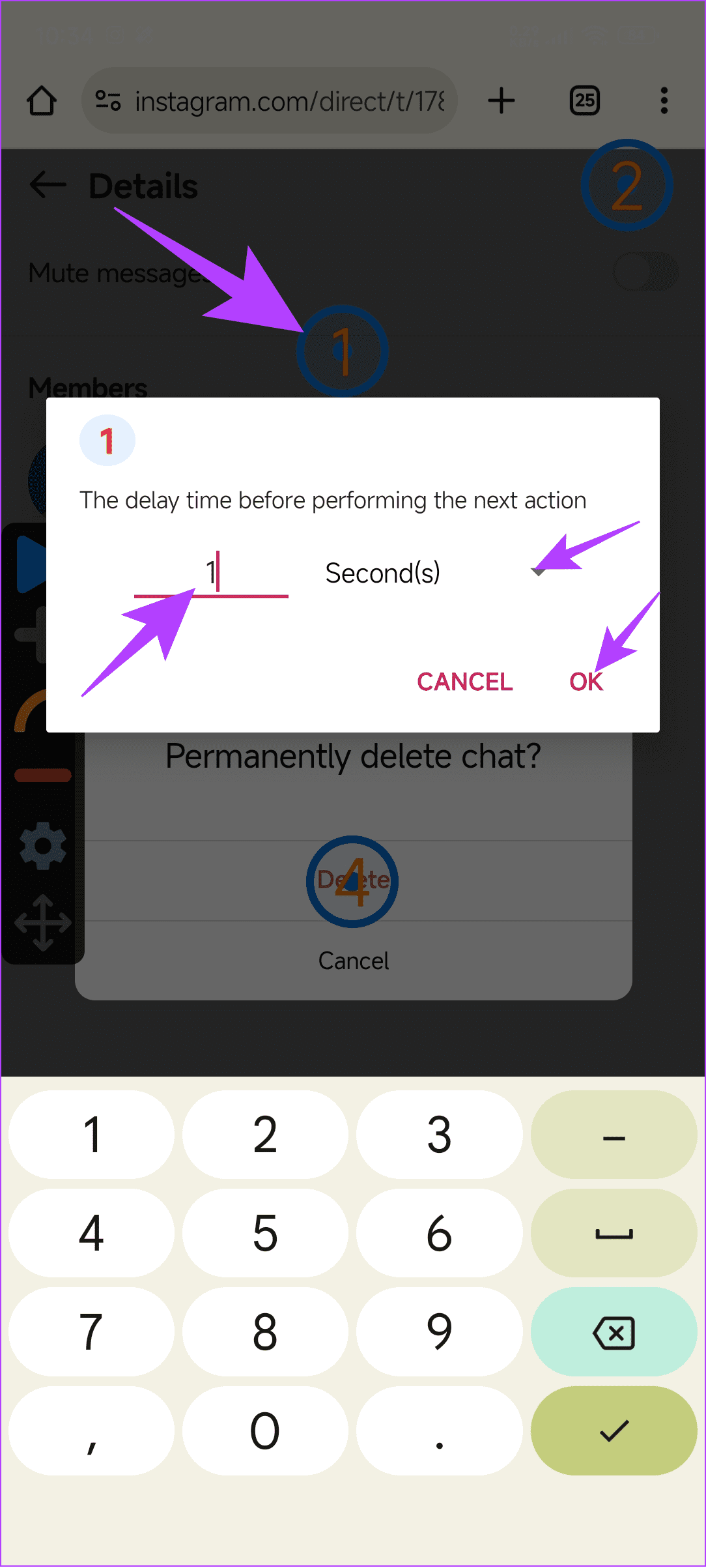
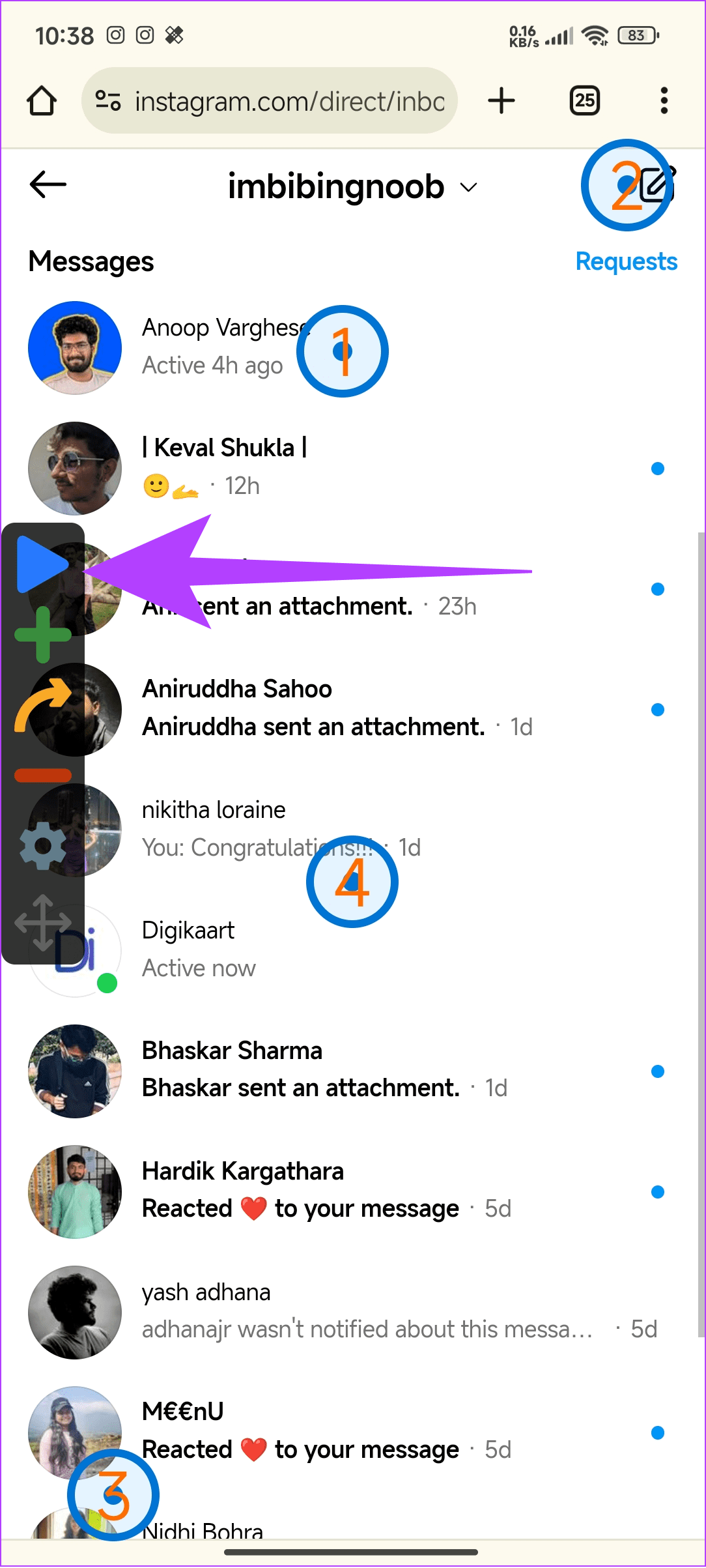
Es posible que tengas que jugar con estos puntos y el tiempo de la acción.
2. Eliminar varios mensajes en Instagram
Paso 1: abre la aplicación Instagram y luego la aplicación Auto Clicker.
Paso 2: toca Habilitar debajo del Modo de objetivos múltiples y regresa a Instagram.
Paso 3: Ahora, navega hasta Mensajes y abre la conversación de la que deseas anular el envío de los mensajes.
Paso 4: toca el ícono de flecha y coloca el círculo numérico sobre el primer mensaje que deseas eliminar.
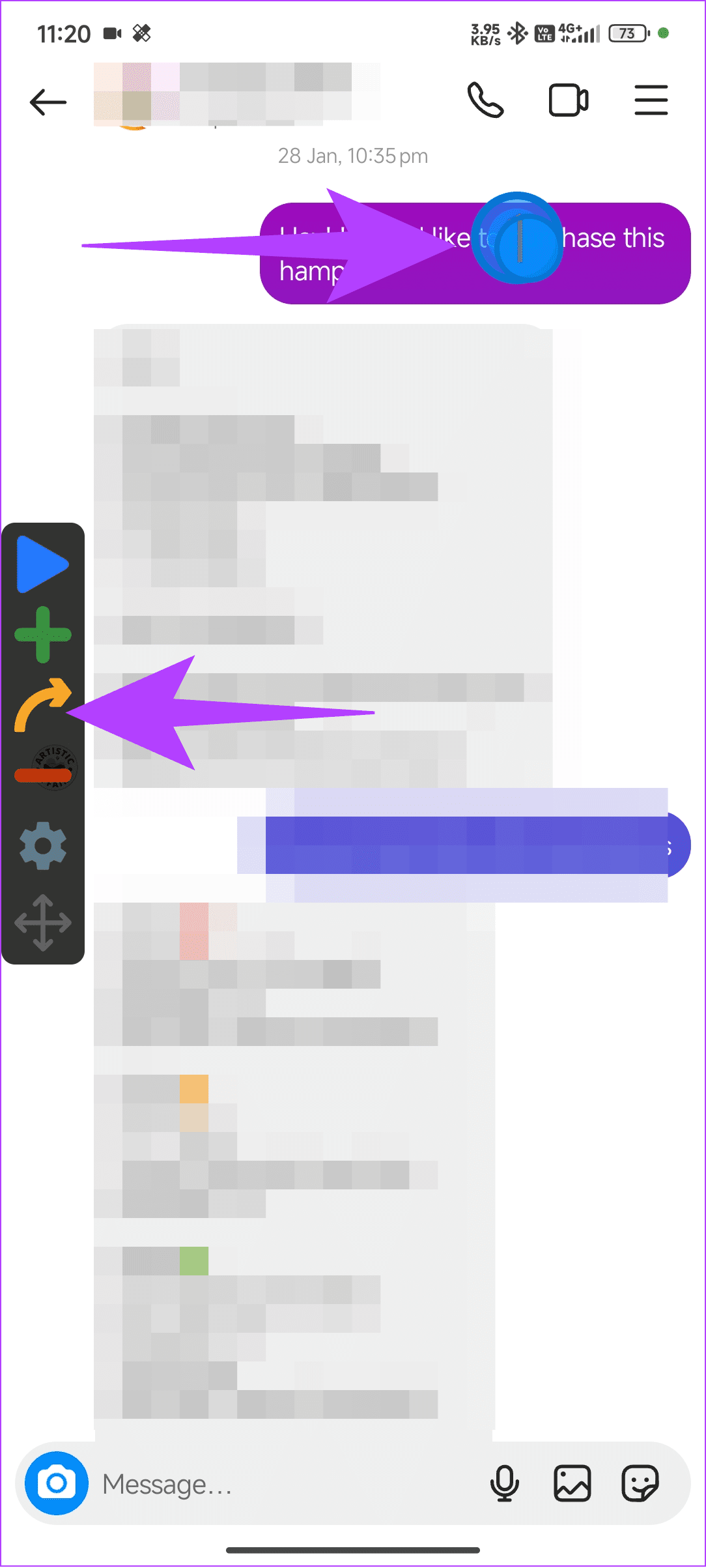
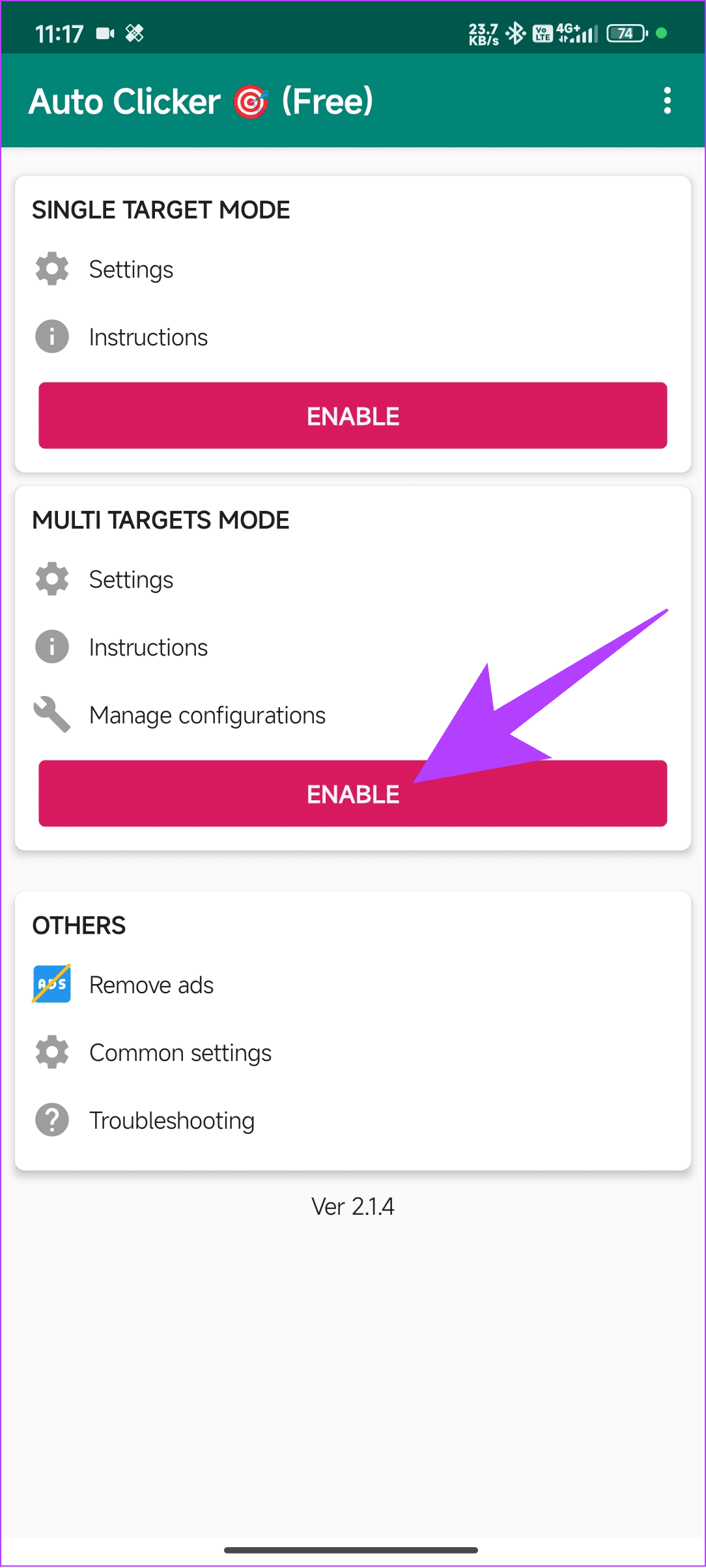
Paso 5: Ahora, coloca el círculo más pequeño dentro del círculo numérico.
Paso 6: A continuación, toque y mantenga presionado el mensaje que desea eliminar y, cuando aparezca una pequeña ventana, toque el botón verde más.
Paso 7: coloque el segundo círculo sobre Anular envío.
Paso 8: Por último, toque el botón Reproducir para la automatización.
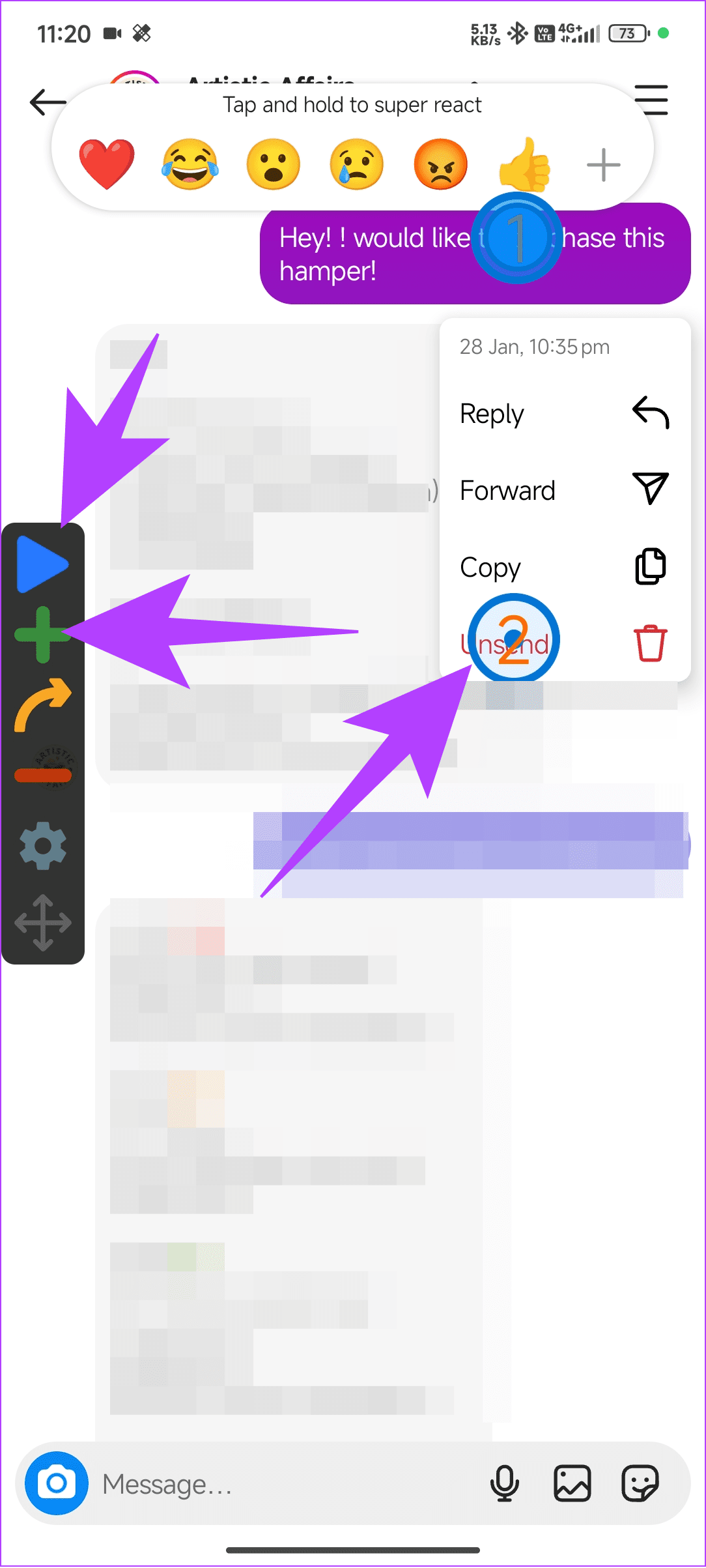
Juega con las posiciones; si es necesario, puede ajustar los intervalos de tiempo antes de cada acción. Para eso, toque el círculo y ajuste los valores y métricas.
Preguntas frecuentes sobre la eliminación de mensajes en Instagram
1. ¿Qué sucede cuando cancelas el envío de un mensaje en Instagram?
Una vez que presiones cancelar envío, el mensaje se eliminará instantáneamente en Instagram, sin dejar ningún indicio para el destinatario de que se eliminó algún mensaje.
2. ¿Cómo ver mensajes no enviados en Instagram?
No hay forma de ver un mensaje eliminado una vez que cancelas el envío de un mensaje en Instagram. Sin embargo, el usuario puede consultar las notificaciones de su dispositivo; Aunque el mensaje se elimine de la aplicación, es posible que aún esté visible en el panel de notificaciones.
3. ¿Cuál es el límite de tiempo para dar de baja un mensaje en Instagram?
No hay límite de tiempo para cancelar el envío de un mensaje de Instagram. Sin embargo, si no desea que el destinatario vea el mensaje, siempre es mejor eliminarlo lo antes posible.
4. ¿Instagram notifica cuando cancelas el envío de un mensaje?
No. Instagram no notifica a los usuarios cuando anulas el envío de un mensaje. Sin embargo, pueden ver que el mensaje desaparece si anulas el envío mientras están en el chat.
5. ¿Anular el envío de un mensaje en Instagram lo elimina?
Sí. Anular el envío es lo mismo que eliminar en Instagram. Con esto, puedes eliminar un mensaje para ambas partes.
Haz que tus errores desaparezcan
Todos deseamos borrar nuestros errores, pero eso no es posible en la vida real. No ocurre lo mismo con las aplicaciones de mensajería. Con la capacidad de anular el envío o eliminar mensajes en Instagram, puedes borrar cualquier error tipográfico o mensaje enviado por error. No dude en mencionar más consultas o sugerencias en los comentarios.